Page 1
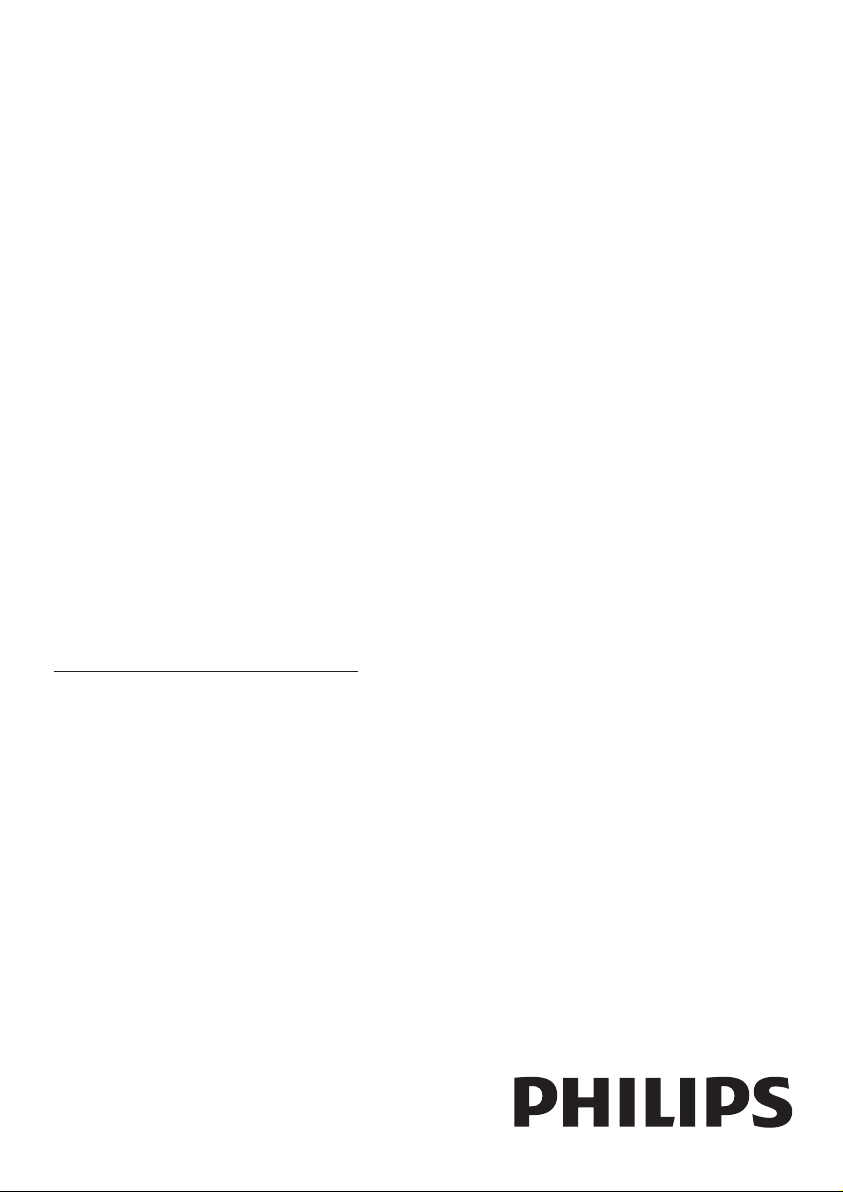
Register your product and get support at
www.philips.com/welcome
32PFL5206H
26PFL3606H
22PFL3606H
22PFL3206H
19PFL3606H
HU Felhasználói kézikönyv
Page 2

Contact information
België/ Belgique
0800 80 190 Gratis/Gratuit
ß chat www.philips.com/support
България
00800 11 544 24
Česká republika
800 142 840 Bezplatný hovor
Danmark
3525 8759 Lokalt opkald
ß chat www.philips.com/support
Deutschland
0800 000 7520 (kostenfrei)
ß chat www.philips.com/support
Ελλάδα
0 0800 3122 1280
Κλήση χωρίς χρέωση
España
900 800 655 Teléfono local gratuito
solamente para clientes en España
ß chat www.philips.com/support
Estonia
8000100288 kohalik kõne tariifi
France
0805 025 510 numéro sans frais
ß chat www.philips.com/support
Hrvatska
0800 222778 free
Ireland
South: 1 800 7445477
North: 0 800 331 6015
Italia
800 088774 Numero Verde
Қазақстан
+7 727 250 66 17 local
Latvia
80002794 local
Lithuania
880030483 local
Luxemburg/Luxembourg
080026550
Ortsgespräch/Appel local
Magyarország
06 80 018 189 Ingyenes hívás
Nederland
0800 023 0076 Gratis nummer
Norge
22 70 81 11 Lokalsamtale
Österreich
0800 180 016
Polska
00800 3111 318
Portugal
0800 780 902 Chamada Grátis
Россия
(495) 961 1111
8800 200 0880
(бесплатный звонок по России)
România
0800-894910 Apel gratuit
0318107125 Apel local
Србија
+381 114 440 841 Lokalni poziv
Slovensko
0800 004537 Bezplatný hovor
Slovenija
600 744 5477 lokalni klic
Sverige
08 5792 9100 Lokalsamtal
Suisse/Schweiz/Svizzera
0800 002 050
Schweizer Festnetztarif/ Tarif réseau
fixe France
Suomi
09 2311 3415 paikallispuhelu
Türkiye
444 7 445
United Kingdom
0800 331 6015 Toll Free
Українська
0-800-500-697
This information is correct at the time of print. For updated information, see www.philips.com/support.
updated:20110912
Page 3
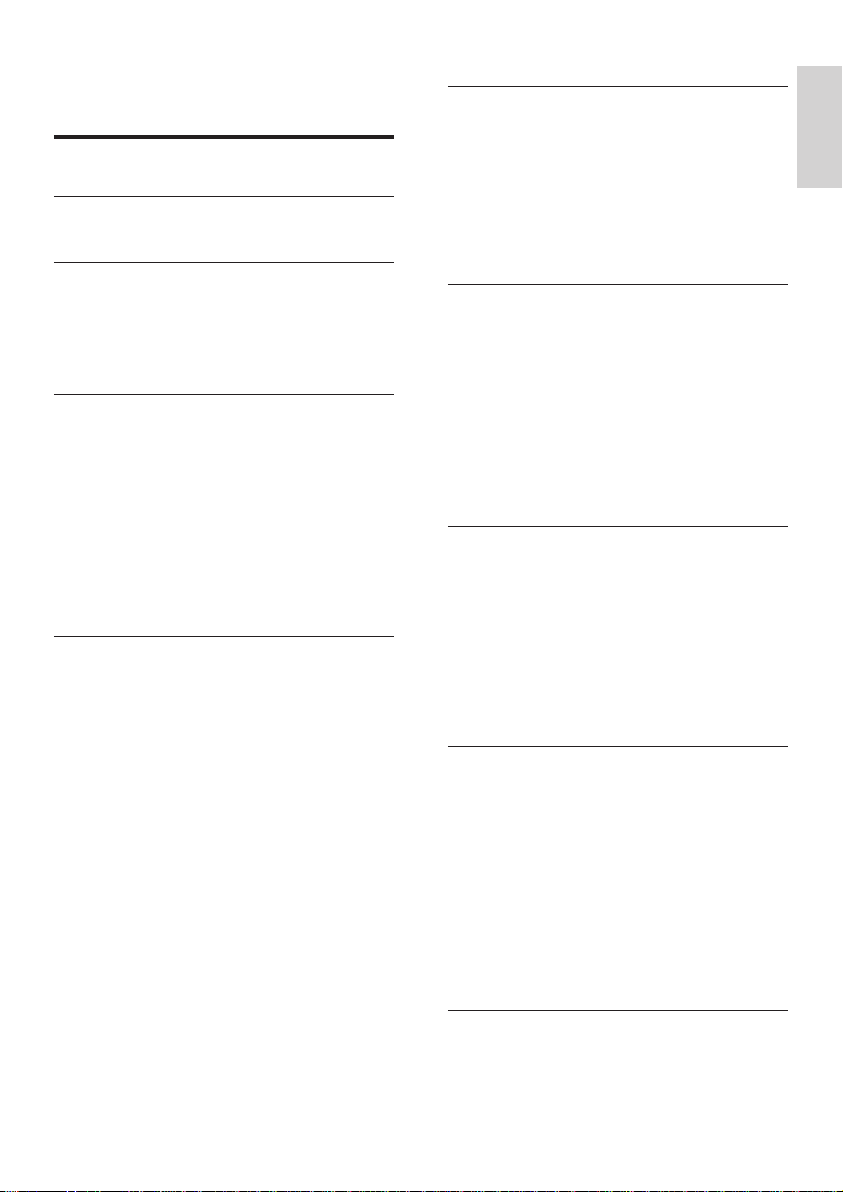
Tartalomjegyzék
1 Megjegyzés 2
2 Fontos! 4
3 A TV-készülék 7
TV-készülék kezelőszervei 7
Távvezérlő 8
Távvezérlő használata 9
4 A TV-készülék használata 10
Kapcsolja be a TV-készüléket 10
A TV-készülék készenléti üzemmódba
kapcsolása 10
Kapcsolja ki a TV-készüléket 10
Csatornaváltás 11
Csatlakoztatott készülékek 12
A TV hangerejének beállítása 12
A teletext használata 13
5 A TV-készülék fejlett funkciói 14
A TV-menük elérése 14
Kép- és hangbeállítások módosítása 14
Az univerzális elérés menü használata 18
Speciális teletextfunkciók használata 18
A kedvenc csatornák listájának
létrehozása és használata 19
Az elektronikus műsorfüzet használata 20
A TV órájának megjelenítése 21
Időzítők használata 22
A nem kívánt tartalmú műsorok zárolása 22
A nyelv megváltoztatása 23
USB-tárolóeszközön lévő fényképek
és zenék lejátszása 24
Digitális rádiócsatornák hallgatása 26
A TV-készülék szoftverének frissítése 26
A TV-készülék beállításainak módosítása 27
TV-bemutató indítása 28
A TV gyári beállításainak visszaállítása 28
6 A csatornák beállítása 29
Automatikus csatornabeállítás 29
A csatornák kézi beállítása 29
Csatornák átnevezése 30
Csatornák átrendezése 31
Digitális vétel tesztelése 31
CAM-szolgáltatások elérése 31
7 Eszközök csatlakoztatása 32
Hátoldali csatlakozók 32
Oldalsó csatlakozók 34
Számítógép csatlakoztatása 34
A CAM-modul (Conditional Access
Module – feltételes hozzáférési
modul) használata 35
A Philips Easylink funkció használata 36
Kensington-zár használata 37
8 Termékadatok 38
Támogatott képernyőfelbontások 38
Multimédia 38
Hangolóegység/Vétel/Adás 38
Távvezérlő 38
Tápkapcsoló 38
Támogatott TV-tartók 39
Termékjellemzők 40
9 Hibakeresés 41
Általános problémák a TV-készülékkel 41
TV-csatornákkal kapcsolatos problémák 41
Képpel kapcsolatos problémák 42
Hanggal kapcsolatos problémák 42
HDMI-csatlakozással kapcsolatos
problémák 42
Számítógép csatlakoztatásával
kapcsolatos problémák 43
Kapcsolatfelvétel 43
10 Tárgymutató 44
Magyar
HU
1
Page 4
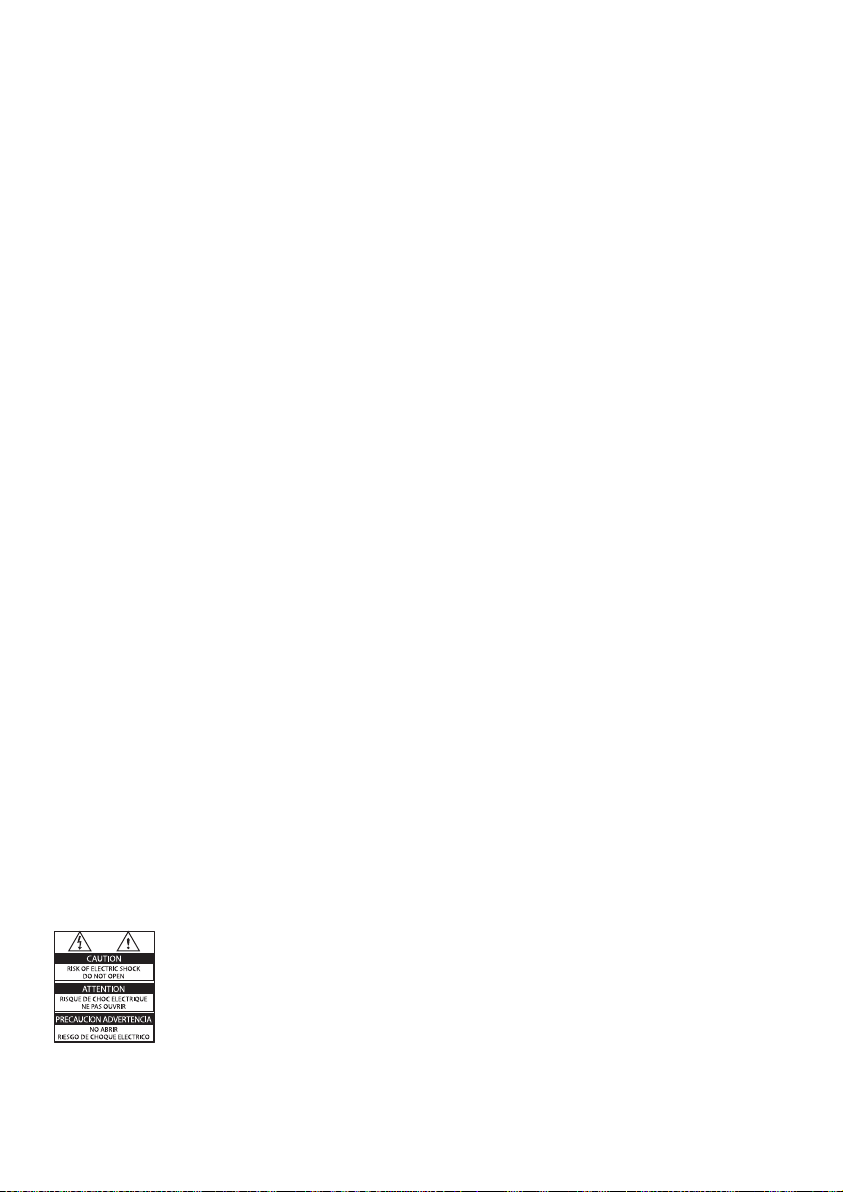
1 Megjegyzés
2011 © Koninklijke Philips Electronics N.V.
Minden jog fenntartva.
A műszaki adatok előzetes gyelmeztetés nélkül
változhatnak. Minden védjegy a Koninklijke
Philips Electronics N.V vagy a megfelelő
jogbirtokos tulajdonában van. A Philips
fenntartja a jogot, hogy a terméken anélkül
hajtson végre módosításokat, hogy a korábbi
gyártású termékeket ugyanúgy meg kellene
változtatnia.
A kézikönyvben található információk alapján
biztosítható a rendszer rendeltetésszerű
használata. Ha a terméket vagy annak egyes
részeit nem a kézikönyvben ismertetett célra
használják fel, meg kell győződni arról, hogy
a felhasználási mód helyes, és a készülék
alkalmas a célra. A Philips garanciát vállal arra,
hogy az információk nem sértenek az Egyesült
Államokban bejegyzett szabadalmat. További
garanciákat – sem kifejezettet, sem burkoltat –
nem vállal.
Garanciális feltételek
• Sérülés, a TV-készülék károsodásának,
illetve a garancia elvesztésének veszélye!
Ne próbálja saját maga megjavítani a TVkészüléket.
• A TV-készüléket és a tartozékokat
csak a gyártó által meghatározott
rendeltetésüknek megfelelően használja.
• A TV-készülék hátulján feltüntetett
gyelmeztető jel elektromos áramütés
veszélyét jelzi. Soha ne távolítsa el a TVkészülék burkolatát. Szervizelési vagy javítási
igény esetén mindig lépjen kapcsolatba a
Philips ügyfélszolgálatával.
• A kézikönyv által kifejezetten tiltott
műveletek, a nem ajánlott vagy nem
engedélyezett beállítások és összeszerelési
eljárások érvénytelenítik a garanciát.
Pixel-jellemzők
Ez az LCD technológiájú termék nagyszámú
színes pixelt alkalmaz. Bár az effektív pixelek
aránya legalább 99,999%, a képernyőn
előfordulhatnak folyamatosan sötét (fekete)
vagy folyamatosan fényes (piros, zöld vagy
kék) képpontok is. Ez a képernyő gyártási
sajátossága (megfelel az iparágban elfogadott
szabványoknak) és nem hiba.
Az EMF-szabványoknak való megfelelőség
A Koninklijke Philips Electronics N.V. számos
olyan terméket gyárt és kínál vásárlóinak,
amelyek, mint az elektronikus készülékek
általában, elektromágneses jelek kibocsátására és
vételére képesek.
A Philips egyik leglényegesebb működési
irányelve, hogy minden szükséges egészségi és
biztonsági intézkedést megtesz termékeinek
gyártása során, hogy ezzel megfeleljen az összes
vonatkozó jogi előírásnak, valamint a termék
gyártásakor érvényben lévő Electro Magnetic
Field (EMF) szabványoknak.
A Philips olyan termékek fejlesztésére,
gyártására és eladására kötelezte el magát,
amelyeknek nincs ártalmas élettani hatásuk.
A Philips kijelenti, hogy termékei megfelelő,
rendeltetésszerű használat mellett a tudomány
mai állása szerint biztonságosnak minősülnek.
A Philips aktív szerepet vállal a nemzetközi
EMF- és biztonsági szabványok előkészítésében,
ami lehetővé teszi számára a szabványosításban
várható további fejlesztések előrevetítését és
azok beépítését termékeibe.
2 HU
Page 5
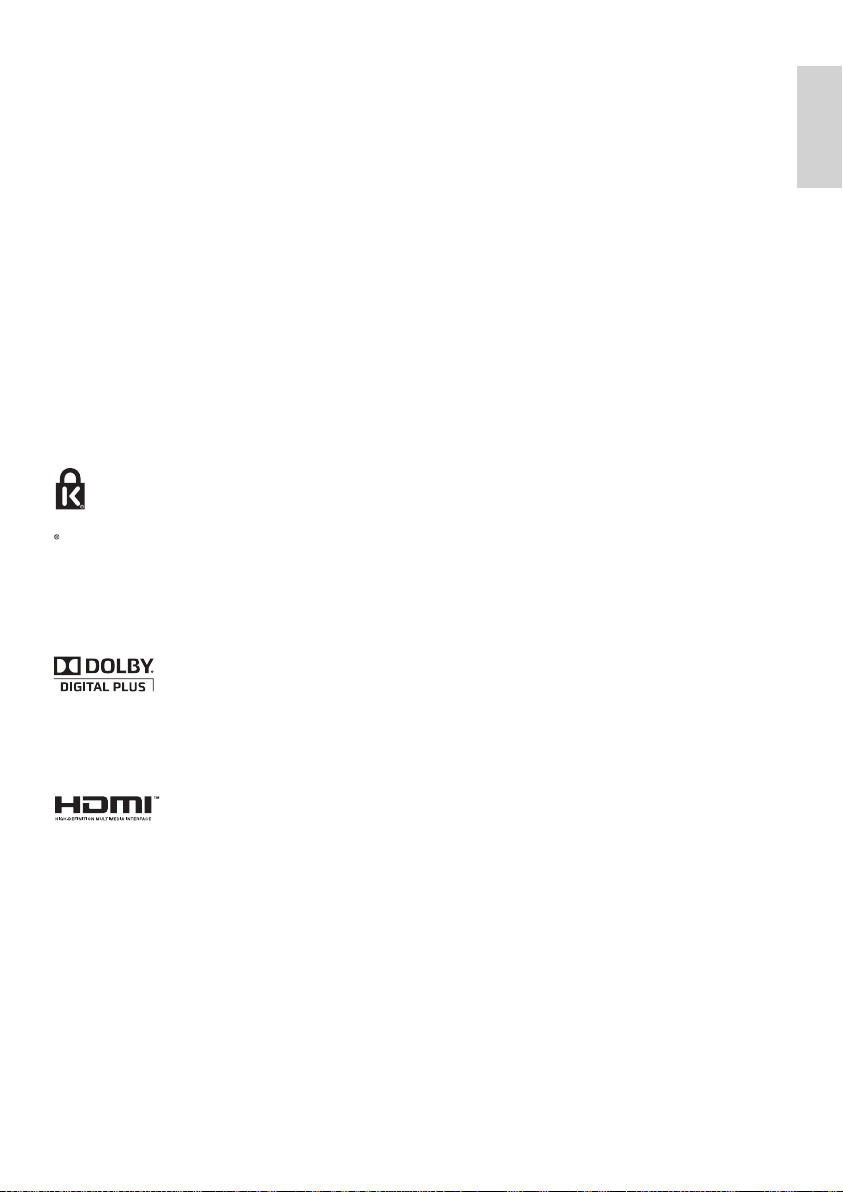
Hálózati biztosíték (csak az Egyesült
Királyságban)
A TV-készülék engedélyezett, öntött
csatlakozódugóval van felszerelve. Ha
szükségessé válik a hálózati biztosíték cseréje,
akkor azt a dugón feltüntetett értékekkel
rendelkező biztosítékra kell cserélni (például 10
A).
1 Távolítsa el a biztosíték tartójának fedelét,
majd magát a biztosítékot.
2 A cserebiztosítéknak meg kell felelnie a
BS 1362 szabványnak, és rendelkeznie kell
az ASTA tanúsító jelzéssel. Ha a biztosíték
elveszett, a termék forgalmazójától kérjen
információt a megfelelő típusról.
3 Helyezze vissza a biztosítéktartó fedelét.
Copyright
A Kensington és a Micro Saver az ACCO
World Corporation bejegyzett védjegye az
Amerikai Egyesült Államokban, ezenkívül a világ
számos országában be van jegyezve, illetve a
bejegyzésére irányuló kérelem elbírálás alatt áll.
Magyar
A gyártás a Dolby Laboratories licence alapján
történt. A Dolby és a dupla D szimbólum a
Dolby Laboratories védjegye.
A HDMI, a HDMI embléma és a High-Denition
Multimedia Interface a HDMI Licensing LLC
védjegyei vagy bejegyzett védjegyei az Egyesült
Államokban és más országokban.
Minden egyéb bejegyzett és be nem jegyzett
védjegy az illető jogtulajdonost illeti.
HU
3
Page 6
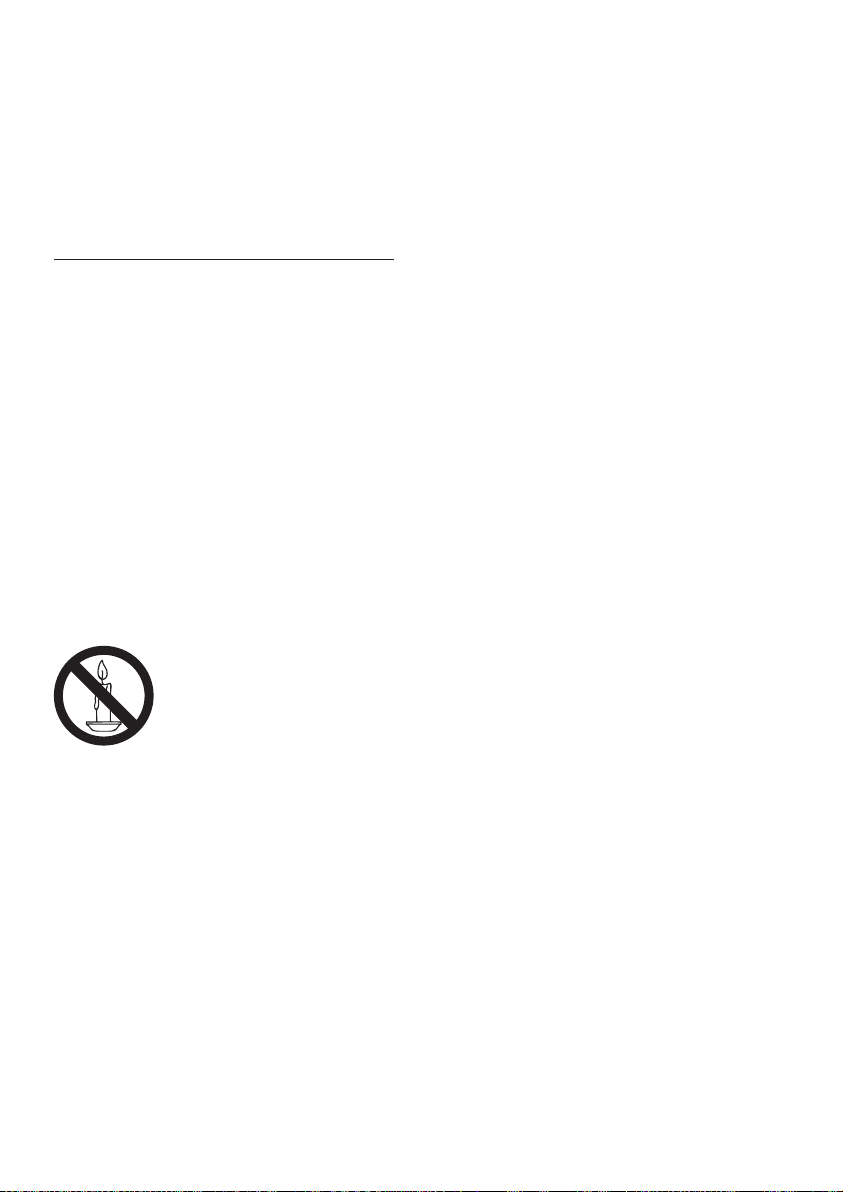
2 Fontos!
A TV-készülék használata előtt gyelmesen
olvassa el az összes utasítást. A garancia nem
terjed ki azokra a hibákra, amelyek az utasítások
gyelmen kívül hagyása miatt keletkeztek.
Biztonság
Áramütés veszélye vagy tűzveszély!
• Soha ne érje a készüléket csapadék vagy
víz. Soha ne helyezzen a készülék közelébe
folyadékot tartalmazó edényt, például vázát.
Ha a készülékre vagy a készülékbe folyadék
kerülne, azonnal húzza ki az elektromos
hálózati csatlakozót. Használat előtt
vizsgáltassa meg a TV-készüléket a Philips
vevőszolgálattal.
• Soha ne tegye ki a készüléket, a távvezérlőt
vagy az elemeket nyílt láng vagy hőforrás
hatásának, például közvetlen napfénynek.
A tűzveszély elkerülése érdekében ne helyezzen
a TV-készülék, a távvezérlő és az elemek
közelébe gyertyát vagy egyéb nyílt lángot.
• Soha ne helyezzen tárgyakat a készülék
szellőzőibe vagy egyéb nyílásaiba.
• Ha a TV-készüléket elforgatja, ügyeljen
arra, hogy a tápkábel ne feszüljön meg. A
tápkábel feszülése esetén a csatlakozások
meglazulhatnak, és szikra keletkezhet.
• A TV áramtalanításához húzza ki a
csatlakozódugót. A hálózati kábel
eltávolításakor soha ne a kábelt, hanem a
csatlakozódugót fogja. Ügyeljen rá, hogy
mindig teljes mértékben hozzáférjen a
csatlakozódugóhoz, a hálózati kábelhez és a
hálózati dugaszolóaljzathoz.
Rövidzárlat veszélye vagy tűzveszély!
• Soha ne tegye ki a távvezérlőt vagy
az elemeket esővíz, víz vagy erős hő
hatásának.
• Soha ne erőltesse a tápcsatlakozók
csatlakoztatását vagy eltávolítását. A
kilazult tápcsatlakozók szikrát vagy tüzet
okozhatnak.
Sérülésveszély vagy a TV károsodásának
veszélye!
• 25 kg-nál (55 font) nagyobb tömegű TVkészülék felemeléséhez és kézben történő
szállításához két ember szükséges.
• Ha a készüléket állványra helyezi,
kizárólag a készülékhez mellékelt állványt
használja. Az állványt erősen rögzítse a
TV-készülékhez. A készüléket olyan sima,
vízszintes felületre helyezze, amely elbírja a
TV-készülék és az állvány együttes súlyát.
• Ha a készüléket falra szereli, olyan fali
szerelvényt válasszon, amely elbírja a
TV-készülék súlyát. A fali szerelvényt
olyan falfelületre rögzítse, amely elbírja
a TV-készülék és a szerelvény együttes
súlyát. A Koninklijke Philips Electronics N.V.
nem vállal felelősséget a helytelen falra
rögzítésből adódó balesetért, sérülésekért
és károkért.
• Ha tárolni szeretné a TV-t, szerelje le róla
az állványt. Soha ne fektesse a hátára a TV-t
úgy, hogy rajta van az állvány.
• Mielőtt csatlakoztatná a TV-készüléket a
hálózati aljzathoz, győződjön meg arról,
hogy a hálózati feszültség megfelel a TVkészülék hátulján feltüntetett értéknek.
Eltérő feszültségérték esetén soha ne
csatlakoztassa a TV-készüléket a hálózati
aljzathoz.
• A termék egyes részei üvegből is
készülhettek. A sérülések és károk
elkerülése érdekében óvatosan kezelje a
készüléket.
4 HU
Page 7
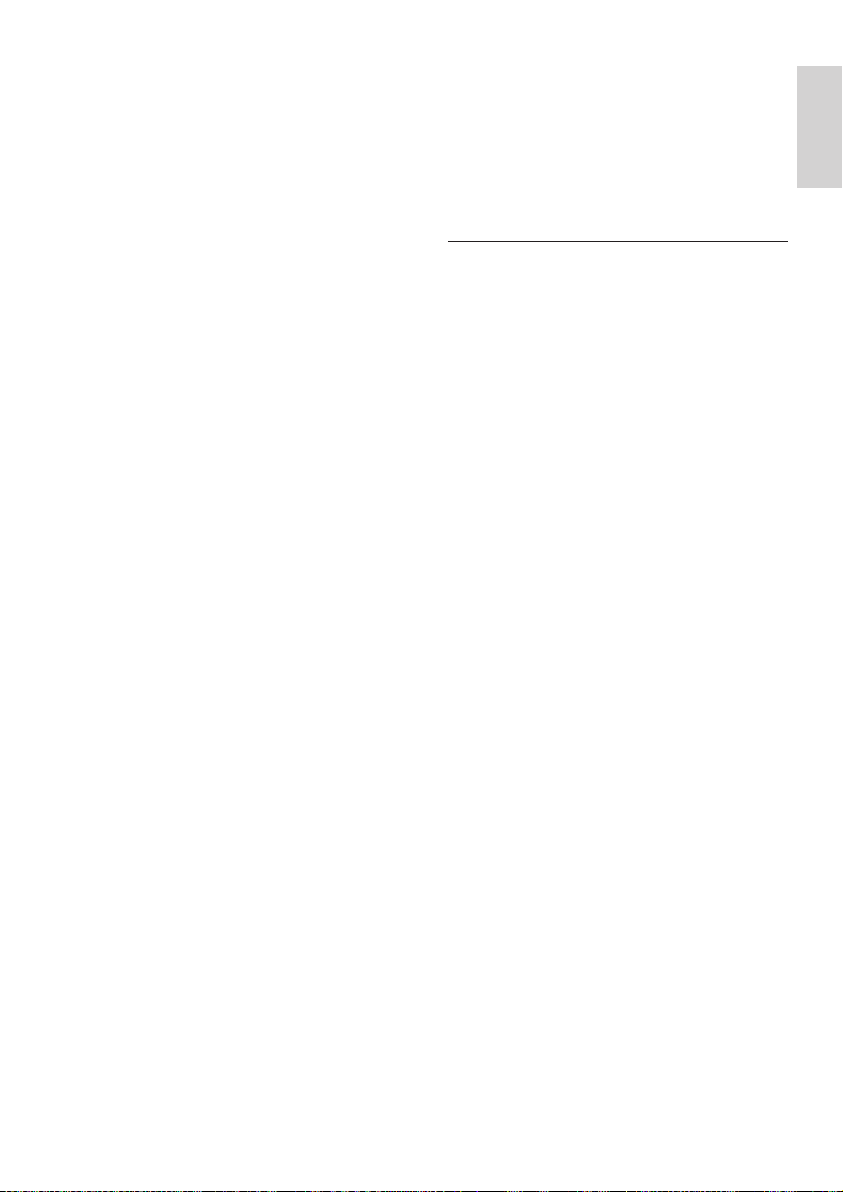
Gyermekek sérülésének veszélye!
Kövesse a következő óvintézkedéseket, hogy a
gyermekek sérülésének elkerülése érdekében
megelőzze a TV-készülék felborulását:
• Soha ne helyezze a TV-készüléket olyan
felületre, amely terítővel vagy más olyan
anyaggal van leborítva, amely lerántható.
• Győződjön meg arról, hogy a TV-készülék
egyik része sem lóg túl az alátámasztási
felület szélén.
• Ha a TV-készüléket magas bútorra (pl.
könyvespolcra) helyezi, győződjön meg
arról, hogy mind a bútor, mind a TVkészülék rögzítve van a falhoz vagy más,
alkalmas tárgyhoz.
• Tanítsa meg a gyermekeknek, hogy milyen
veszélyekkel jár, ha a TV-készülék eléréséhez
felmásznak a bútorra.
Az elemek lenyelésének veszélye!
• A készülék vagy annak távirányítója
gombelemet tartalmazhat, amely könnyen
lenyelhető. Minden esetben tartsa az
elemet gyermekektől távol!
Túlmelegedés veszélye!
• A TV-készüléket soha ne helyezze túl szűk
helyre. A megfelelő szellőzés érdekében
mindig hagyjon legalább 10 cm szabad
helyet a TV-készülék körül. Ellenőrizze, hogy
függöny vagy egyéb tárgy ne takarja el a
készülék szellőzőnyílásait.
Sérülésveszély, tűzveszély vagy a tápkábel
sérülésének veszélye!
• Soha ne helyezze a TV-készüléket vagy más
tárgyat a tápkábelre.
• Villámlással járó vihar előtt húzza ki
TV-készülék tápkábelét és az antennát.
Villámlással járó viharok közben soha
ne érintse meg a TV-készülék részeit, a
tápkábelt vagy az antennakábelt.
Halláskárosodás veszélye!
• Ne használja a fülhallgatót vagy a
fejhallgatót nagy hangerővel vagy túl hosszú
ideig.
Alacsony hőmérséklet
• Ha a TV-készüléket 5 °C (41 °F) alatti
hőmérsékleten szállítja, akkor a TVkészülék kicsomagolása után várjon, amíg
a TV hőmérséklete eléri a környezet
hőmérsékletét, és csak ezután dugja be a
TV tápkábelét a hálózati aljzatba.
Képernyő ápolása
• Amennyire lehetséges, kerülje az állóképek
megjelenítését. Az állóképek olyan képek,
amelyek huzamosabb ideig a képernyőn
maradnak. Állóképek például a képernyőn
megjelenő menük, fekete sávok, valamint
a megjelenített idő. Ha az állókép vetítése
nem kerülhető el, a képernyő megóvása
érdekében csökkentse a kontrasztot és a
fényerőt.
• Tisztítás előtt húzza ki a dugót az aljzatból.
• A TV-készülék és a keret tisztításához
puha, nedves rongyot használjon. A
készülék tisztításához soha ne használjon
oldószereket, például alkoholt, vegyszereket
vagy háztartási tisztítószereket.
• A TV-képernyő károsodásának veszélye! A
képernyőhöz soha ne érintsen tárgyakat,
azt ne nyomja meg, ne dörzsölje vagy
ütögesse.
• A deformálódás és a színvesztés elkerülése
érdekében a vízcseppeket rögtön törölje le.
Magyar
HU
5
Page 8
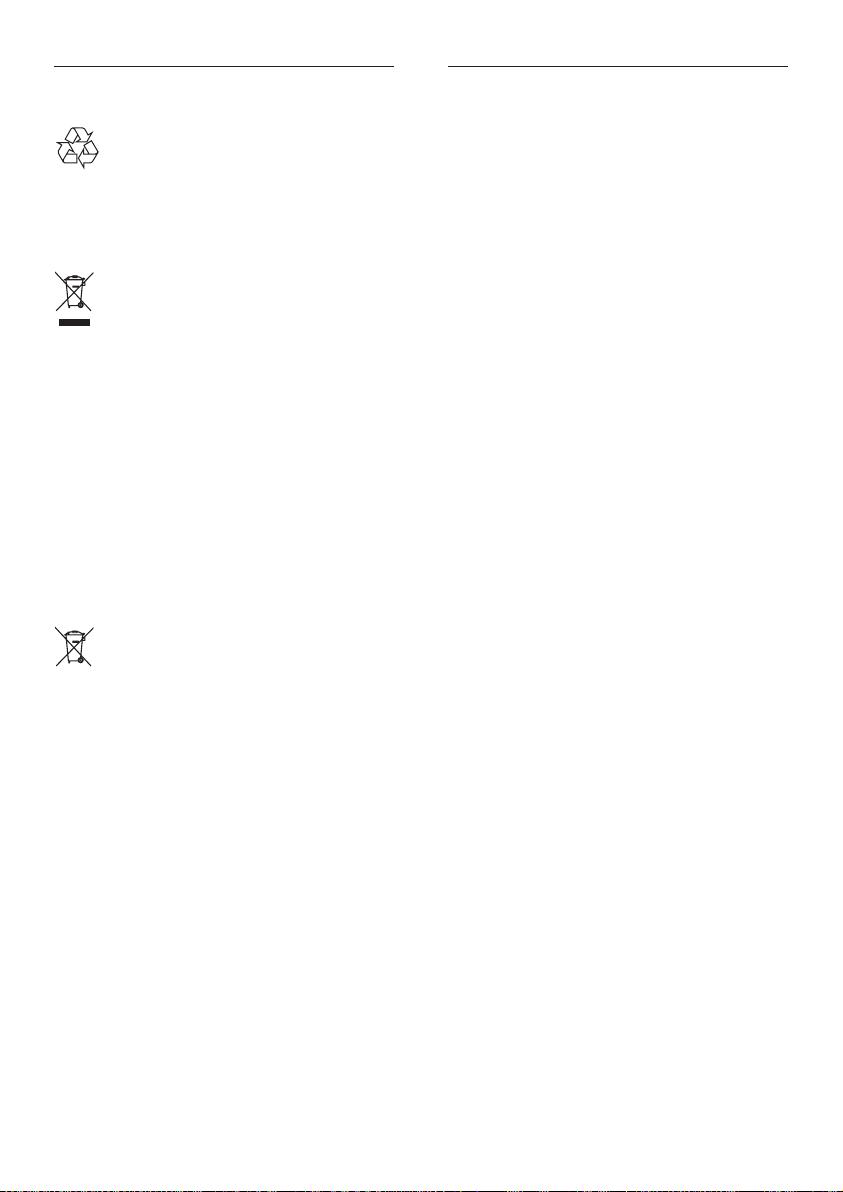
A régi készülékek és akkumulátorok
kiselejtezése
Ez a termék kiváló minőségű anyagok és
alkatrészek felhasználásával készült, amelyek
újrahasznosíthatók és újra felhasználhatók.
A termékhez kapcsolódó áthúzott kerekes
kuka szimbólum azt jelenti, hogy a termékre
vonatkozik a 2002/96/EK európai irányelv.
Tájékozódjon az elektromos és elektronikus
termékek szelektív hulladékként történő
gyűjtésének helyi feltételeiről.
Cselekedjen a helyi szabályozásoknak
megfelelően, és a kiselejtezett készülékeket
gyűjtse elkülönítve a lakossági hulladéktól.
A feleslegessé vált készülék helyes
kiselejtezésével segít megelőzni a környezet és
az emberi egészség károsodását.
A termék akkumulátorai megfelelnek a
2006/66/EK európai irányelv követelményeinek,
ezért ne kezelje ezeket háztartási hulladékként.
Tájékozódjon az akkumulátorok szelektív
hulladékkezelésére vonatkozó helyi
szabályozásokról, mivel a feleslegessé vált
akkumulátorok helyes kiselejtezésével segít
megelőzni a környezet és az emberi egészség
károsodását.
Környezetvédelmi célkitűzések
A Philips folyamatosan szem előtt tartja
az innovatív fogyasztói termékek káros
környezeti hatásainak csökkentését. A gyártás
során a környezeti fejlesztésre irányuló
erőfeszítéseink a káros anyagok mennyiségének
csökkentését, az energiahatékony felhasználást, a
hulladékkezelésre vonatkozó tájékoztatást és a
termék újrahasznosítását célozzák.
Az energiatakarékossági beállítások elérése:
1 TV-nézés közben nyomja meg a zöld
gombot a távirányítón.
2 Válasszon a következő beállítások közül:
• [Energiatakarékos]: Energiatakarékos
képbeállítások (leghatékonyabb
energiafelhasználás).
• [Némít. képernyő]: Ha csak a TV
hangját szeretné hallgatni, kikapcsolhatja
a TV képernyőjét. A többi funkció
továbbra is a szokásos módon
működik.
• [Nem használt források kikapcs.]:
Ha EasyLink-kompatibilis készülékeket
csatlakoztat, akkor lehetősége van azok
kikapcsolására.
6 HU
Page 9
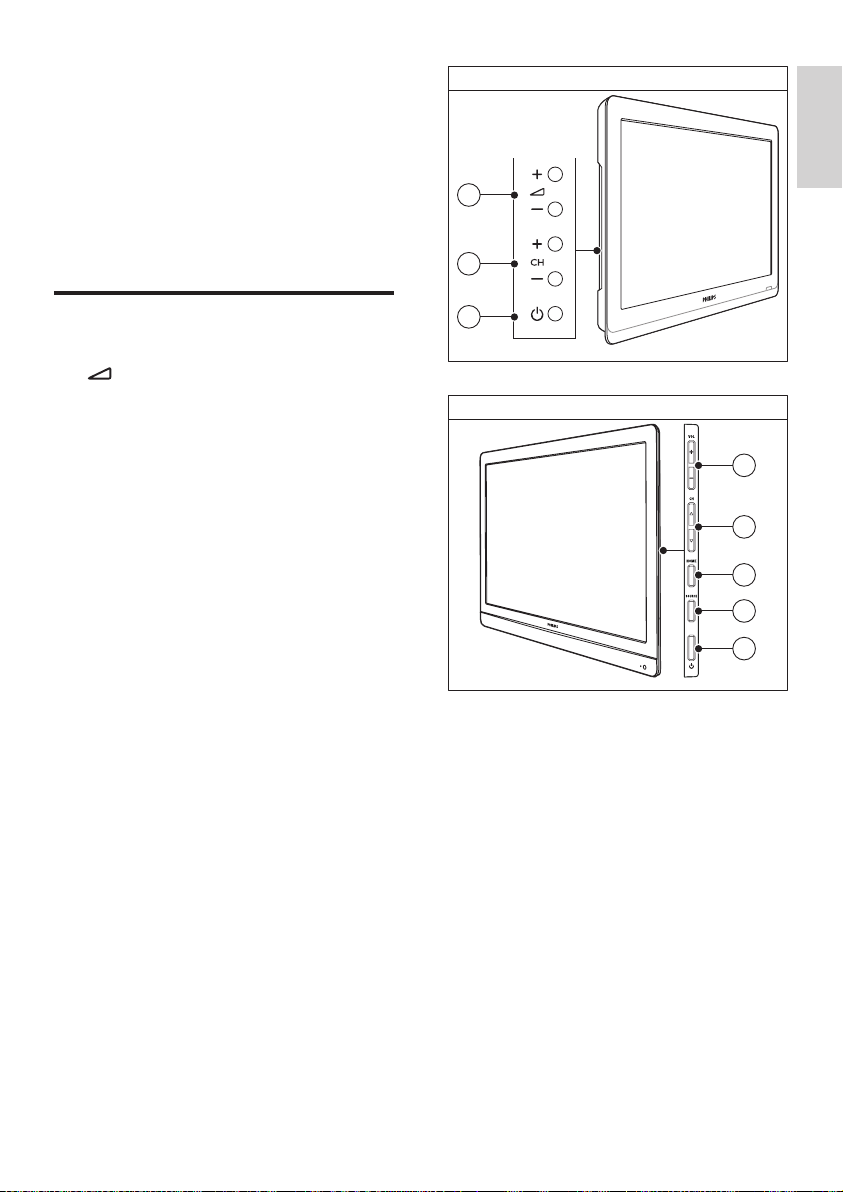
3 A TV-készülék
32PFL5206H
xxPFL3606H/22PFL3206H
Köszönjük, hogy Philips terméket vásárolt, és
üdvözöljük a Philips világában! A Philips által
biztosított teljes körű támogatáshoz regisztrálja
TV-készülékét a www.philips.com/welcome
oldalon.
TV-készülék kezelőszervei
a +/-: Hangerő beállítása.
b CH +/-: Csatornaváltás.
c OTTHON: A főmenü megnyitása.
d FORRÁS: A csatlakoztatott készülékek
kiválasztása.
e Tápkapcsoló: A TV be- vagy kikapcsolása.
Magyar
1
2
5
1
2
3
4
5
HU
7
Page 10
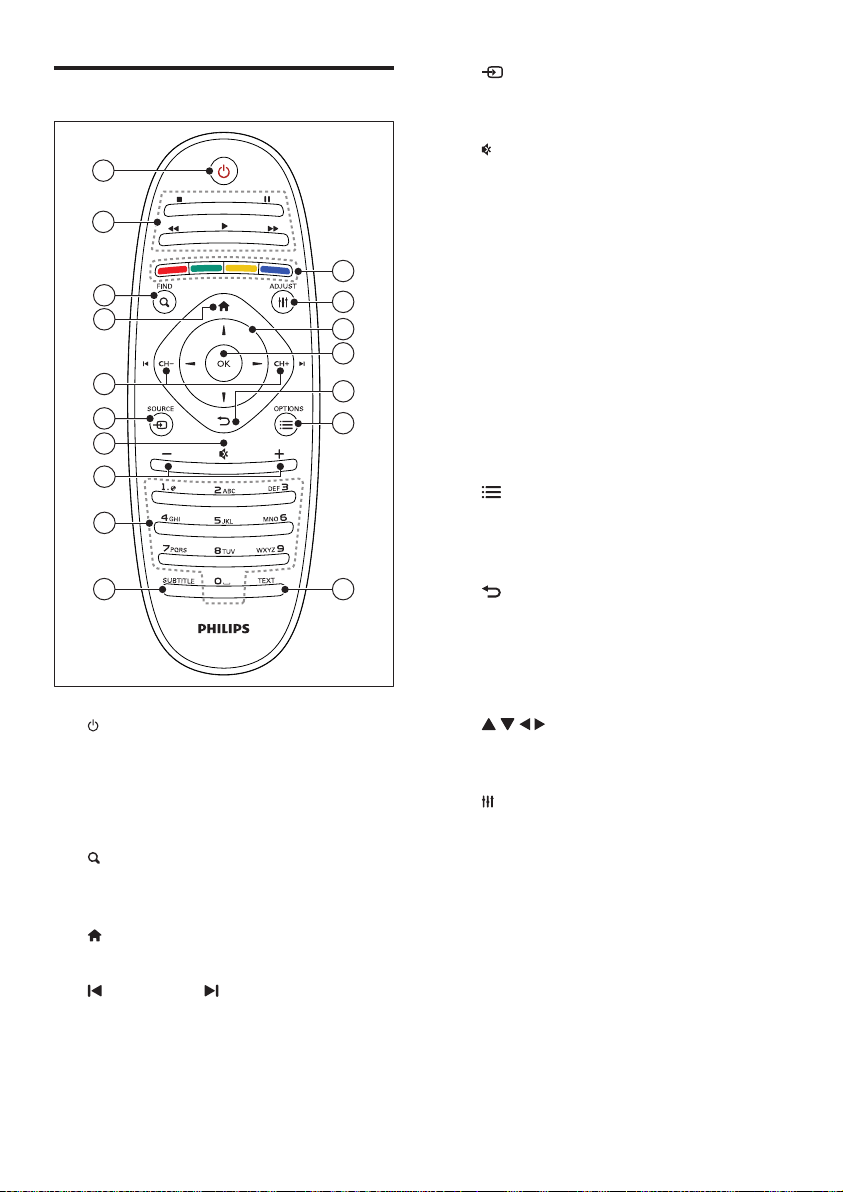
Távvezérlő
1
2
17
3
4
5
6
7
8
9
10
16
15
14
13
12
11
a (Készenléti állapot bekapcsolva)
• A TV-készülék bekapcsolása vagy
készenléti üzemmódba állítása.
b Lejátszás gombok
• A video- és a zenelejátszás vezérlése.
c FIND
• Belépés a menübe a TV-csatornalista
kiválasztásához.
d (Főoldal)
• A főmenü megnyitása.
e CH - / CH + (Előző/következő)
• Csatornaváltás, navigálás a menüoldalak,
a zeneszámok, az albumok vagy a
mappák között.
f SOURCE
• A csatlakoztatott készülékek
kiválasztása.
g (Némítás)
• A hang elnémítása vagy
visszakapcsolása.
h +/- (Hangerő)
• Hangerő beállítása.
i 0-9 (Számgombok)
• Csatorna választása.
j SUBTITLE
• A feliratok bekapcsolása vagy
kikapcsolása.
k TEXT
• A teletext bekapcsolása vagy
kikapcsolása.
l OPTIONS
• Beállítások hozzáférése az aktuális
tevékenységre vagy kiválasztásra
vonatkozóan.
m (Vissza)
• Visszatérés az előző menüoldalra vagy
kilépés a TV adott funkciójából.
n OK
• Bevitel vagy kiválasztás jóváhagyása.
o (Navigációs gombok)
• Navigálás a menükben és az elemek
kiválasztása.
p ADJUST
• Belépés a menübe a beállítások
módosításához.
q Színes gombok
• A feladatok vagy beállítások kiválasztása.
8 HU
Page 11
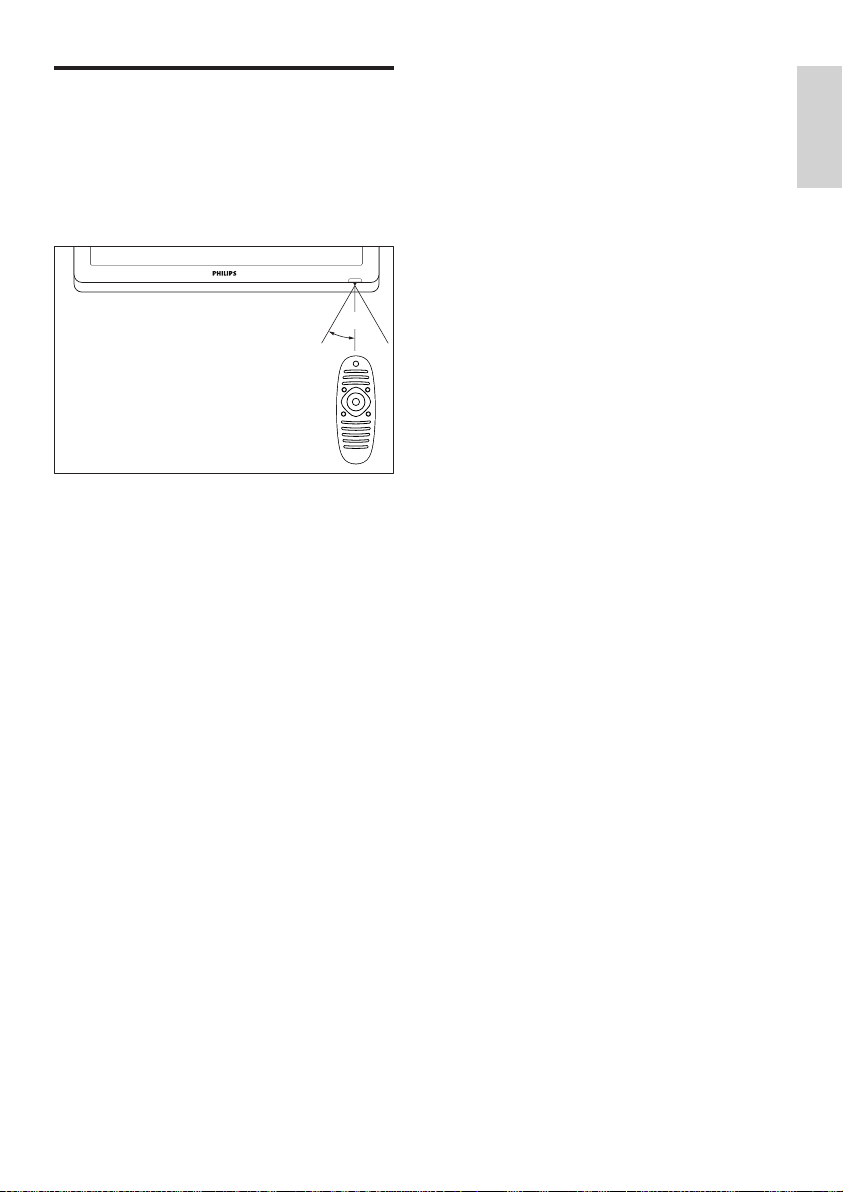
Távvezérlő használata
A távvezérlő használatakor tartsa azt közel a TVkészülékhez, és irányítsa a távvezérlő érzékelője
felé. Győződjön meg arról, hogy a távvezérlő és
a TV-készülék között nem akadályozza bútor, fal
vagy más tárgy a jelek haladását.
~5m
~30˚
Magyar
HU
9
Page 12
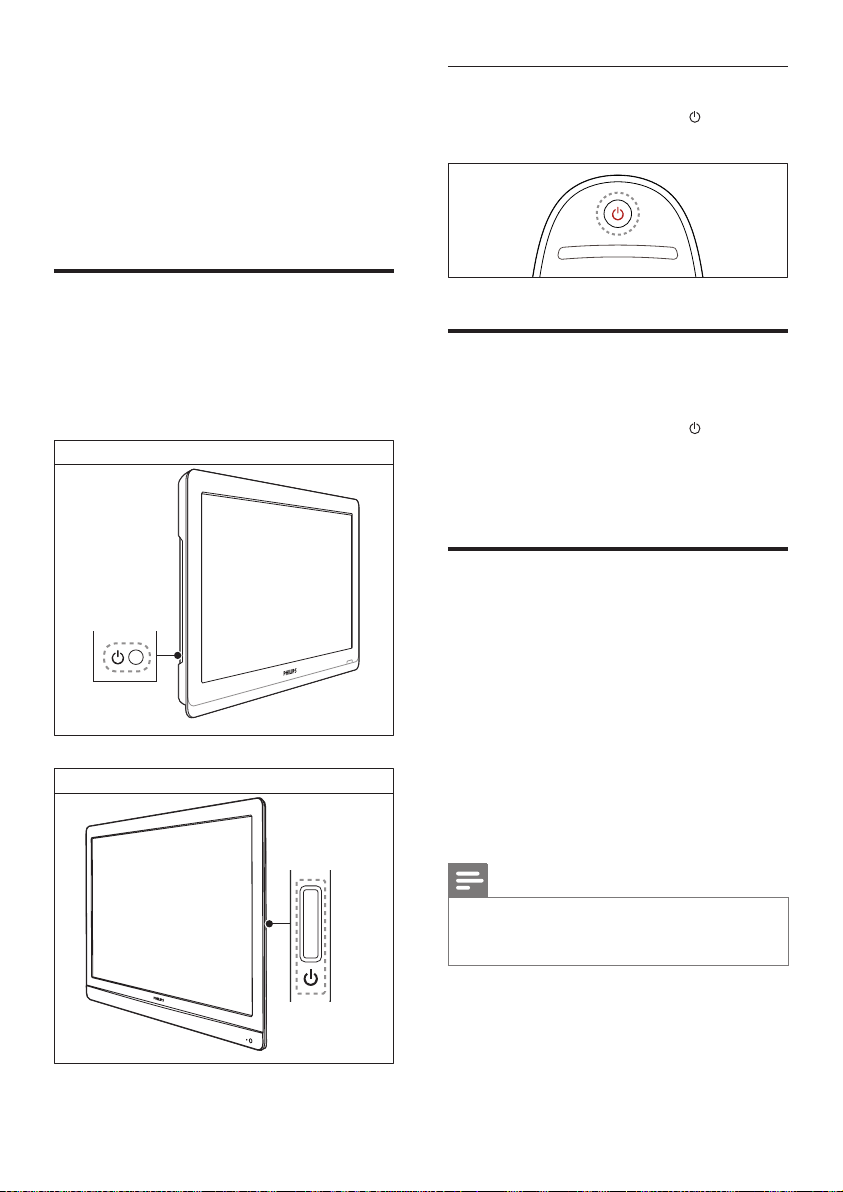
4 A TV-készülék
xxPFL3606H/22PFL3206H
használata
Ebben a szakaszban a TV-készülék alapvető
műveleteinek végrehajtásáról olvashat.
Kapcsolja be a TV-készüléket
Ha a TV készenléti üzemmódban van
• Nyomja meg a távvezérlőn a (Készenléti
állapot bekapcsolva) gombot.
• Nyomja meg a TV-készülék
bekapcsológombját.
» Egy kis időt vesz igénybe, amíg a
készülék válaszol.
32PFL5206H
A TV-készülék készenléti
üzemmódba kapcsolása
• Nyomja meg a távvezérlőn a (Készenléti
állapot bekapcsolva) gombot.
» A TV-készülék távirányító-szenzora
pirosra vált.
Kapcsolja ki a TV-készüléket
• Nyomja meg újra a TV bekapcsológombját.
» A TV-készülék távirányító-szenzora
kikapcsol.
» Bár a TV készenléti állapotban
nagyon kevés energiát fogyaszt, de
ez az energiafelhasználás folyamatos.
Ha hosszabb ideig nem használja
a készüléket, húzza ki a készülék
tápkábelét a csatlakozóaljzatból, vagy
kapcsolja ki a bekapcsológombot.
Megjegyzés
• Ha nem találja a távvezérlőt, és készenléti üzemmódban
levő TV-készülékét be kívánja kapcsolni, nyomja meg a
TV-készülék CH+/- gombját.
10 HU
Page 13
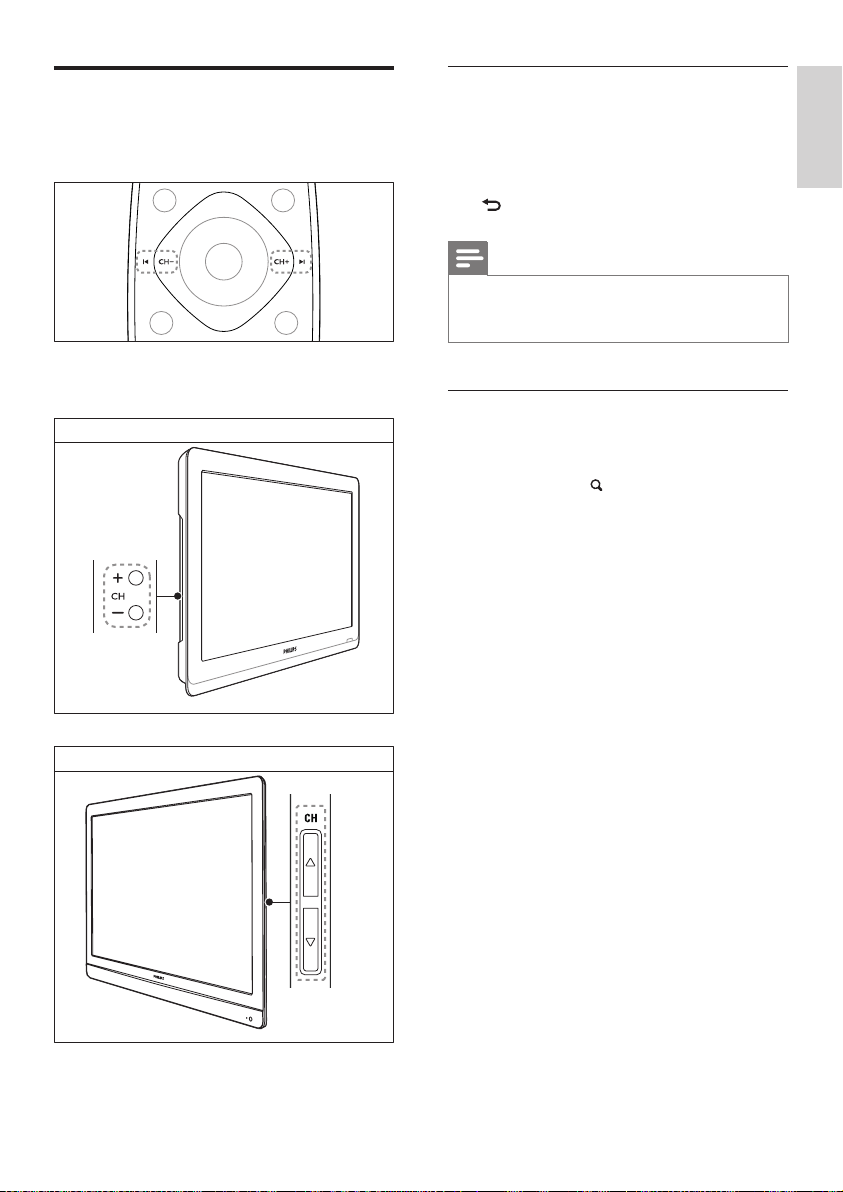
Csatornaváltás
xxPFL3606H/22PFL3206H
32PFL5206H
• Nyomja meg a távvezérlő CH+ vagy CH-
gombját.
• Nyomja meg a TV-készülék CH +/-
gombját.
Egyéb csatornaváltási módszerek
• Írjon be egy csatornaszámot a
Számgombok segítségével.
• Ha vissza kíván kapcsolni az előző TVcsatornára, nyomja meg a távvezérlőn a
(BACK) gombot.
Megjegyzés
• Kedvenclista használata esetén csak az abban felsorolt
csatornák választhatók ki a listáról (lásd 'A kedvenc
csatornák listájának létrehozása és használata', 19. oldal).
Csatorna előnézetének megtekintése
A csatornatáblázat segítségével az összes
elérhető csatorna előnézetét megtekintheti.
• Nyomja meg a FIND gombot.
» Megjelenik a csatornatáblázat.
• Egy csatorna előzetes megtekintéséhez
jelölje ki azt.
• Ha egy adott csatornát szeretne nézni,
jelölje ki, majd nyomja meg az OK
gombot.
Magyar
HU
11
Page 14
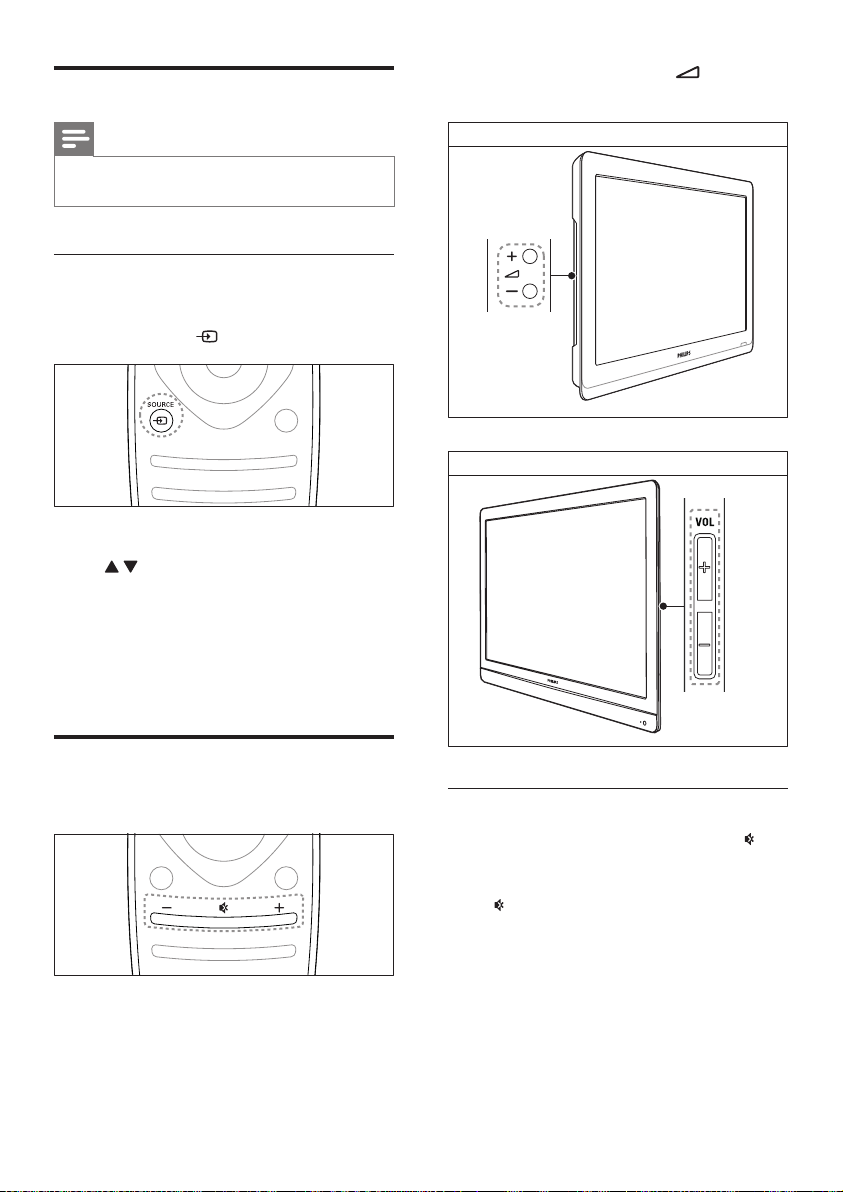
Csatlakoztatott készülékek
xxPFL3606H/22PFL3206H
32PFL5206H
Megjegyzés
• Mielőtt forrásként választ ki egy csatlakoztatott
készüléket, kapcsolja be a készüléket.
Válassza ki a készüléket a források
listájából.
1 Nyomja meg a SOURCE gombot.
» Megjelenik a forráslista.
2 A segítségével válasszon egy
készüléket.
3 A kiválasztás megerősítéséhez nyomja meg
az OK gombot.
» A TV-készülék átvált a kiválasztott
készülékre.
• Nyomja meg a TV-készülék +/-
gombját.
A TV hangerejének beállítása
• Nyomja meg a távvezérlő +/- gombját.
12 HU
Hang elnémítása vagy visszaállítása
• A hang elnémításához nyomja meg a
gombot.
• A hang visszaállításához nyomja meg ismét
a gombot.
Page 15
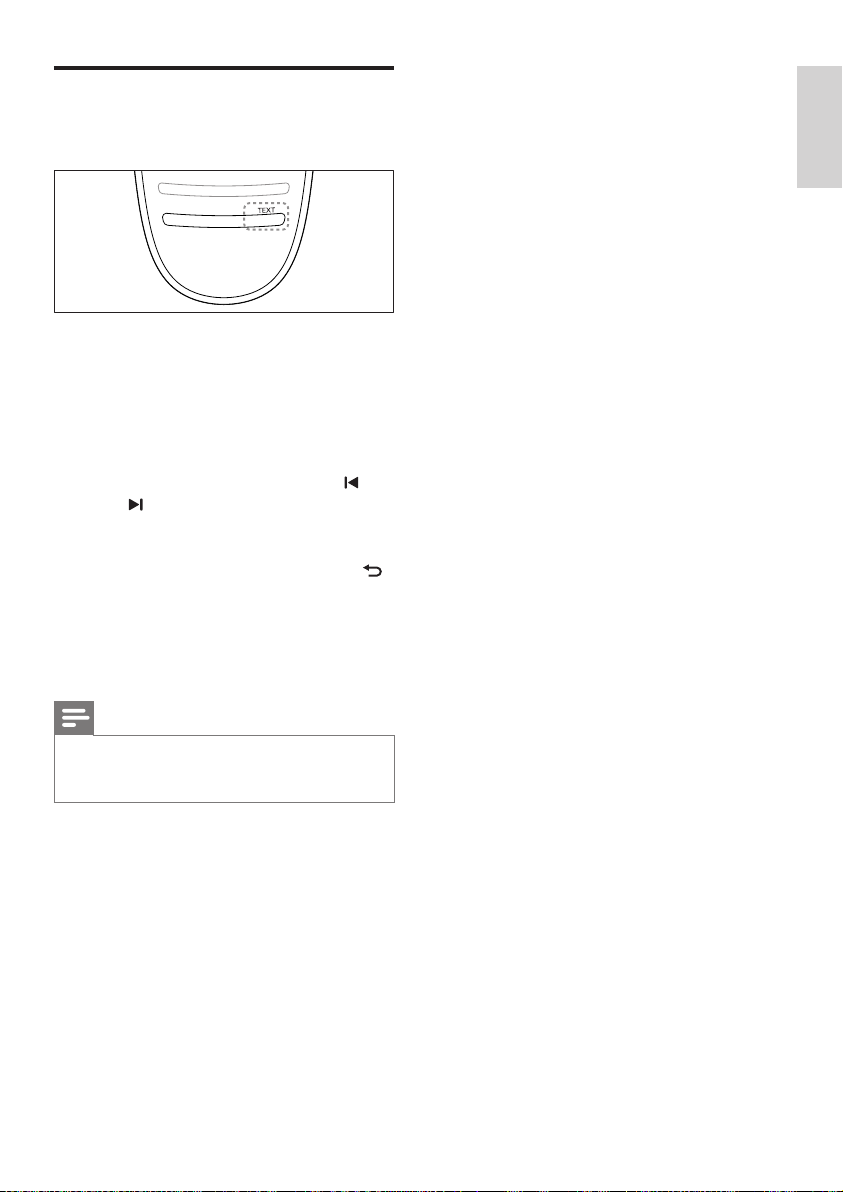
A teletext használata
1 Nyomja meg a TEXT gombot.
» Megjelenik a főoldal.
2 Az alábbi módok egyikének használatával
válasszon ki egy oldalt:
• A Számgombok segítségével adja meg
az oldalszámot.
• A következő vagy az előző oldal
megjelenítéséhez nyomja meg a vagy
a gombot.
• A Színes gombok használatával
válasszon ki egy színkódos elemet.
• Az előzőleg megtekintett oldalra a
(BACK) gomb megnyomásával térhet
vissza.
3 A teletextből való kilépéshez nyomja meg
az TEXT gombot.
Megjegyzés
• Csak egyesült királyságbeli felhasználók részére:
Számos digitális TV-csatorna további digitális szöveges
szolgáltatásokat biztosít (pl. BBC1).
Magyar
HU
13
Page 16

5 A TV-készülék
fejlett funkciói
A TV-menük elérése
Kép- és hangbeállítások
módosítása
A kép- és hangbeállítások módosítása, hogy azok
a lehető legjobban megfeleljenek igényeinek.
Alkalmazhatja az előre meghatározott
beállításokat, de manuálisan is módosíthatja
azokat.
A menük segítségével csatornákat hangolhat
be, módosíthatja a kép- és hangbeállításokat,
valamint további szolgáltatásokat is elérhet.
1 Nyomja meg a gombot.
Megjelenik a menüképernyő.
2 Válasszon a következő lehetőségek közül,
majd nyomja meg az OK gombot:
• [TV-nézés]: Ha a kiválasztott forrás
nem az antenna, akkor visszaváltás az
antenna forrásra.
• [Műsorfüzet]: Az elektronikus
műsorfüzet megjelenítése.
• [USB tallózása]: Ha USB-tárolóeszköz
van csatlakoztatva, megjelenik a
tartalomböngésző.
• [Beállítás]: A kép-, hang- és egyéb
beállítások módosítására szolgáló
menük elérése.
3 A kilépéshez nyomja meg a gombot.
14 HU
Megjegyzés
• TV-nézés vagy külső készülékek használata közben
nyomja meg az ADJUST gombot, majd válassza a
[Intelligens kép] vagy [Intelligens hang] parancsot a
kép- és hangbeállítások gyors eléréséhez.
Kép-előbeállítás használata
Előre meghatározott képbeállítások
alkalmazásához használja a Kép-előbeállítások
funkciót.
1 Nyomja meg a ADJUST gombot.
2 Válassza az [Intelligens kép] lehetőséget,
majd nyomja meg az OK gombot.
3 Válassza ki az alábbi beállítások valamelyikét,
majd nyomja meg az OK gombot.
• [Egyéni]: A testre szabott
képbeállítások alkalmazása.
• [Élénk]: Gazdag és dinamikus beállítás,
nappali használatra ideális.
• [Természetes]: Természetes hatású
képbeállítások.
• [Film]: Filmek megjelenítéséhez ideális
beállítások.
• [Játék]: Játékhoz ideális beállítások.
• [Energiatakarékos]: Energiatakarékos
beállítások (leghatékonyabb
energiafelhasználás).
• [Normál]: A legtöbb környezet,
illetve videotípus esetében alkalmas
alapértelmezett beállítások.
• [Fénykép]: Képnézegetéshez ideális
beállítások.
• [Egyéni]: Az egyéni képbeállítások
testreszabása és mentése. A beállítások
alkalmazásához válassza a [Egyéni]
lehetőséget.
Page 17

A képbeállítások manuális megadása
1 Nyomja meg a gombot.
2 Válassza a [Beállítás] > [TV-beáll. menü]
> [Kép] opciót, majd nyomja meg az OK
gombot.
3 Válassza ki az alábbi beállítások valamelyikét,
majd nyomja meg az OK gombot.
• [Intelligens kép]: Előre meghatározott
képbeállítások elérése
• [Visszaállítás]: A gyári alapértelmezett
beállítások visszaállítása
• [Kontraszt]: A háttérvilágítás intenzitásának
beállítása a videotartalom módosítása
nélkül
• [Fényerő]: A sötét területek intenzitásának
és részletgazdagságának módosítása
• [Szín]: A színek telítettségének módosítása
• [Árnyalat]: NTSC esetén a színváltozás
kompenzálása.
• [Élesség]: A képélesség beállítása
• [Zajcsökkentés]: A képzaj szűrése és
csökkentése
• [Színárnyalat]: Egy kép színegyensúlyának
módosítása
• [Egyéni színárny.]: Egyéni színbeállítás (csak
akkor használható, ha [Színárnyalat] >
[Egyéni] van kiválasztva).
• [Digital Crystal Clear]: Az egyes
képpontok nomhangolása a
környezetükben lévő képpontokhoz. Ez
kiváló, nagy felbontású képet eredményez.
• [Javított élesség]: Kiváló képélesség
biztosítása.
• [Dinam. kontraszt]: A kontraszt
javítása.A [Közepes] beállítás ajánlott.
• [Dinam. háttérvil.]: A TV-készülék
háttérvilágításának módosítása,
hogy az megfeleljen a környezeti
fényviszonyoknak.
• [MPEG hibacsökk.]: Az átmenetek
elsimítása digitális képeknél. Ez a
funkció ki- és bekapcsolható.
• [Színkiemelés]: A színek elevenebbé
tétele és az élénk színek
részletgazdagságának növelése. Ez a
funkció ki- és bekapcsolható.
• [Gamma]: A kép középtónusintenzitásának beállítása. A fekete
és a fehér szín megjelenítését nem
befolyásolja.
• [PC mód]: A kép beállítása arra az esetre,
ha egy személyi számítógép csatlakozik
a TV-készülékhez a HDMI vagy a DVIcsatlakozón keresztül.
• [Képformátum]: A kép formátumának
megváltoztatása
• [Képernyő szegély]: A látótér beállítása (ha
minimumra állítja, zaj jelenhet meg a képen
vagy szaggatottá válhat a kép széle).
• [Képeltolás]: Ha elérhető, a kép
helyzetének beállítására szolgál az
[Automatikus nagyítás], a [Szélesvásznú],
a [4:3] és a [Nem besorolt] formátum
kivételével az összes képformátum esetén.
Magyar
HU
15
Page 18

A képformátum módosítása
1 Nyomja meg a ADJUST gombot.
2 Válassza az [Képformátum] lehetőséget,
majd nyomja meg az OK gombot.
3 Válasszon ki egy képformátumot, majd
nyomja meg a OK gombot.
A képformátumok összefoglalása
A következő képbeállításokat lehet megadni.
Megjegyzés
• A képforrás formátumától függően bizonyos
képbeállítások nem érhetők el.
[Autom. formátum]:
Bizonyos típusok esetén.
(Számítógépes módban
nem használható.) A
megfelelő képformátum
automatikus kiválasztása.
Ha nem, akkor a
szélesképernyős
formátumot használja.
[Automatikus kitöltés]:
Bizonyos típusok esetén.
A kép nagyítása, hogy
az teljesen kitöltse a
képernyőt (a feliratok
láthatók maradnak). A
legkisebb képtorzulás
eléréséhez ajánlott (HD
vagy számítógép esetében
nem használható).
[Automatikus nagyítás]:
Bizonyos típusok esetén.
A kép nagyítása úgy,
hogy teljesen kitöltse a
képernyőt. A legkisebb
képtorzulás eléréséhez
ajánlott (HD vagy
számítógép esetében nem
használható).
[SuperZoom nagyít]:
(HD és számítógépes
módban nem használható.)
Az oldalsó fekete sávok
eltávolítása 4:3 képarányú
adás esetén. A minimális
torzítás elkerülhetetlen.
[Nagy felirat]: 4:3
képarányú képeknek a
képernyő teljes területén
történő megjelenítése úgy,
hogy a feliratok láthatóak
maradnak. A kép felső
területének egy részét
levágja.
[4:3]: A hagyományos 4:3
képarány megjelenítése.
[Film széles. 14:9]: (HD
és számítógépes módban
nem használható.) A 4:3
képarány 14:9 képarányra
történő átméretezése.
[Film széles. 16:9]: (HD
és számítógépes módban
nem használható.) A 4:3
formátum 16:9 képarányra
történő átméretezése.
[Szélesvásznú]: A
4:3 képarányú kép
átméretezése 16:9
képarányúra.
[Nem besorolt]: Csak
HD és számítógépes
módban használható egyes
készülékek esetében. A
legnagyobb képélességet
biztosítja. A műsorszóró
rendszerétől függően
kismértékű torzulás
jelenhet meg. A legjobb
eredmény elérése
érdekében állítsa a
számítógép képbeállítását
széles képernyőre.
16 HU
Page 19

A hang-előbeállítások használata
Előre meghatározott hangbeállítások
alkalmazásához használja a Hang-előbeállítások
funkciót.
1 Nyomja meg a ADJUST gombot.
2 Válassza az [Intelligens hang] lehetőséget,
majd nyomja meg az OK gombot.
3 Válassza ki az alábbi beállítások valamelyikét,
majd nyomja meg az OK gombot.
• [Egyéni]: A hangmenüben személyre
szabott beállítások alkalmazása.
• [Normál]: A legtöbb környezethez és
hangtípushoz alkalmas beállítások.
• [Hírek]: Beszédhanghoz, például
hírműsorokhoz ideális beállítások.
• [Film]: (Bizonyos típusok esetén) Ideális
beállítás lmekhez.
• [Játék]: (Bizonyos típusok esetén)
Ideális beállítás játékokhoz.
• [DRÁMA]: (Bizonyos típusok esetén)
Ideális beállítás színházi előadásokhoz.
• [Sport]: (Bizonyos típusok esetén)
Ideális beállítás sportműsorokhoz.
A hangbeállítások manuális megadása
1 Nyomja meg a gombot.
2 Válassza a [Beállítás] > [TV-beáll. menü]
> [Hang] opciót, majd nyomja meg az OK
gombot.
» Megjelenik az [Hang] menü.
3 Válassza ki az alábbi beállítások valamelyikét,
majd nyomja meg az OK gombot.
• [Intelligens hang]: Az előre meghatározott
képbeállítások elérése
• [Visszaállítás]: A gyári alapértelmezett
beállítások visszaállítása
• [Tiszta hangzás]: A hang tisztaságának
fokozása
• [Mély]: A mély hangok szabályozása
• [Magas]: A magas hangok szabályozása
• [Surround]: A térhangzás bekapcsolása.
• [Incredible Surround]: (Csak bizonyos
modellek esetében) Javított térhatású
hangzás a fokozott surround hatás
érdekében.
• [Fejhall. hangerő]: (Fejhallgatóval ellátott
modellek esetében) A fejhallgató
hangerejének módosítása.
• [Autom. hangerőbeállítás]: A hirtelen
hangerőváltozások csökkentése, például
csatornaváltás esetén
• [Balansz]: A jobb és a bal oldali hangszóró
egyensúlyának beállítása.
• [Digitális kimeneti formátum]: A
digitális hangkimeneti csatlakozó digitális
hangkimeneti formátumának kiválasztása.
• [PCM]: Nem PCM formátumok
átalakítása PCM formátumúra.
• [Többcsatornás]: A hang házimozira
irányítása.
Magyar
HU
17
Page 20

Az univerzális elérés menü
használata
Be- és kikapcsolhatja a gyengén látók és hallók
számára elérhető vizuális és hangbeállításokat.
1 Televíziózás közben nyomja meg az
gombot.
2 Válassza a [Beállítás] >
[Csatornabeállítások] > [Nyelv]
lehetőséget.
3 Válasszon a következő beállítások közül,
majd nyomja meg az OK gombot.
• [Hallássérült]: A halláskárosultaknak szóló
feliratozás megjelenítése vagy elrejtése.
• [Gyengénlátó]: Egyes digitális csatornák
speciális hangsávokat biztosítanak a
csökkent látóképességűek számára. A
normál hanghoz kommentárok fűződnek.
Válasszon egy opciót:
• [Ki]: Csökkent látóképességűek
számára készült hang kikapcsolása.
• [Hangszórók]: Csökkent
látóképességűek számára készült hang
csak a hangszórón keresztül
• [Fejhallgató]: Csökkent
látóképességűek számára készült hang
csak a fejhallgatón keresztül.
• [Hangszóró + fejhallgató]: Csökkent
látóképességűek számára készült hang
a hangszórón és a fejhallgatón keresztül
is.
• [Hangerő gyengénlátóknak]: A gyengén
látóknak szánt hangsáv hangerejének
beállítása.
1 A kilépéshez nyomja meg a gombot.
Speciális teletextfunkciók
használata
A teletext menüjének elérése
A teletext szolgáltatásainak elérése a teletext
beállításainak menüjéből.
1 Nyomja meg a TEXT gombot.
» Megjelenik a teletext képernyője.
2 Nyomja meg a OPTIONS gombot.
» Megjelenik a teletext menüje.
3 Válasszon a következő beállítások közül,
majd nyomja meg az OK gombot.
• [Oldal kimerevít.] / [Feloldás]: Aktuális
oldal kimerevítése vagy a kimerevítés
feloldása.
• [Osztott képernyő] / [Teljes
képernyő]: Váltás a teljes és a
képernyőosztásos teletext között.
• [T.O.P. áttekintés]: Az oldaljegyzékes
teletext-adások bekapcsolása
• [Nagyítás] / [Normál nézet]: Váltás
a teletextoldalak nagyított és normál
nézete között.
• [Felfedés]: Az oldalakon elrejtett
információk (pl. rejtvények, találós
kérdések megoldása) megjelenítése
vagy elrejtése.
• [Alold. megtekint.]: Ha vannak
aloldalak, az egyes aloldalak
automatikus egymás utáni
megjelenítése.
• [Nyelvek]: A teletext nyelvének
kiválasztása.
18 HU
Page 21

Teletext aloldalainak kiválasztása
Egy-egy teletextoldalhoz több aloldal is
tartozhat. Az aloldalak a főoldal száma mellett
jelennek meg.
1 Nyomja meg a TEXT gombot.
» Megjelenik a teletext képernyője.
2 A vagy a segítségével válasszon egy
teletextoldalt.
3 Aloldalt a vagy a segítségével nyithat
meg.
A T.O.P. kiválasztása
A T.O.P. (Table Of Pages, oldaljegyzékes)
teletextadások lehetővé teszik, hogy
oldalszámok beírása nélkül egyik témáról a
másikra ugorjon. T.O.P. teletextadások bizonyos
TV-csatornákon érhetők el.
1 Nyomja meg a TEXT gombot.
» Megjelenik a teletext képernyője.
2 Nyomja meg a OPTIONS gombot.
3 Válassza az [T.O.P. áttekintés] lehetőséget,
majd nyomja meg az OK gombot.
» Megjelenik a T.O.P. áttekintő lista.
4 Válasszon egy témát.
5 Az oldal megtekintéséhez nyomja meg az
OK gombot.
A kedvenc csatornák
listájának létrehozása és
használata
Kedvenc TV-csatornáiból listát állíthat össze,
hogy egyszerűbben megtalálja azokat.
Csak a kedvenc csatornák listájának
megjelenítése
1 TV-nézés közben nyomja meg az FIND
gombot.
» Megjelenik a csatornatáblázat menüje.
2 Nyomja meg a OPTIONS gombot.
3 Válassza a [Válasszon listát] >
[Kedvencek] lehetőséget, majd nyomja
meg az OK gombot.
» Ekkor csak a kedvencek listáján
szereplő csatornák jelennek meg a
csatornatáblázatban.
Megjegyzés
• Amíg nem vesz fel csatornákat a kedvencek listájára, a
kedvenc csatornák táblázata üres marad.
Az összes csatorna megtekintése
A kedvencek listájából kilépve megtekintheti az
összes beállított csatornát.
1 TV-nézés közben nyomja meg az FIND
gombot.
» Megjelenik a csatornatáblázat menüje.
2 Nyomja meg a OPTIONS gombot.
3 Válassza a [Válasszon listát] > [Összes]
lehetőséget, majd nyomja meg az OK
gombot.
» A csatornatáblázatban az összes
csatorna megjelenik.
Magyar
Megjegyzés
• A csatornatáblázat megjelenítésekor az összes kedvenc
csatornát csillag jelöli.
HU
19
Page 22

A kedvencek listájának kezelése
1 TV-nézés közben nyomja meg az FIND
gombot.
» Megjelenik a csatornatáblázat menüje.
2 Nyomja meg a OPTIONS gombot.
3 Válassza a [Válasszon listát] > [Összes]
lehetőséget, majd nyomja meg az OK
gombot.
4 Nyomja meg a OPTIONS gombot.
5 Válassza ki a [Megjel. kedvenc.] vagy a
[Eltávolítás a kedvencekből] lehetőséget,
majd nyomja meg az OK gombot.
» A csatorna a kiválasztott listára kerül
(vagy törlődik onnan).
Megjegyzés
• A csatornatáblázatban minden kedvenc csatornát csillag
jelöl.
Az elektronikus műsorfüzet
használata
A digitális csatornák esetén a műsorfüzet egy
képernyőn megjeleníthető műsorkalauz. A
műsorkalauz segítségével:
• Megtekintheti az éppen sugárzott digitális
műsorok listáját
• Megtekintheti a soron következő
műsorokat.
• Műfajok szerint rendezheti a műsorokat.
• Emlékeztetőket állíthat be, amelyek
gyelmeztetik az adott műsorok kezdetére.
• Kedvenc EPG-csatornák beállítása
Az elektronikus műsorfüzet
bekapcsolása
1 Nyomja meg a gombot.
2 Válassza a [Elektronikus műsorfüzet]
lehetőséget, majd nyomja meg azOK
gombot.
» Megjelenik az ütemezett műsorokkal
kapcsolatos információkat tartalmazó
műsorfüzet.
Megjegyzés
• A műsorfüzetadatok csak bizonyos országokban állnak
rendelkezésre, és betöltésük időt vehet igénybe.
A műsorfüzet beállításainak
módosítása
A műsorfüzet beállításmenüjéből
emlékeztetőket állíthat be vagy törölhet,
megváltoztathatja a napot, valamint más hasznos
funkciókat érhet el.
1 Nyomja meg a gombot.
2 Válassza az [Elektronikus műsorfüzet]
lehetőséget, majd nyomja meg az OK
gombot.
3 Nyomja meg a OPTIONS gombot.
» Megjelenik a műsorfüzet menü.
4 Válasszon a következő beállítások közül,
majd nyomja meg az OK gombot.
• [Emlékezt. beáll.] / [Emlékeztetők
törlése]: Műsoremlékeztetők beállítása
vagy törlése.
• [Nap módosítása]: A műsorfüzet
napjának beállítása.
• [További információ]: A műsor
adatainak megjelenítése.
• [Keresés műfaj szerint]: TV-műsorok
keresése műfaj alapján
• [Ütemezett emlékeztetők]: A
műsoremlékeztetők listájának
megjelenítése. Csak a később kezdődő
műsorok esetén érhető el.
• [EPG-adatok lekérése]: A
műsoradatok frissítése.
20 HU
Page 23

A TV órájának megjelenítése
A TV-készülék képernyőjén megjeleníthet egy
órát. Az óra a TV-szolgáltató által továbbított
pontos időt jeleníti meg.
A TV-készülék órájának kézi beállítása
Bizonyos országokban kézzel kell beállítani a TV
óráját.
1 Nyomja meg a gombot.
2 Válassza a [Beállítás] > [TV-beáll. menü] >
[Testreszabás] > [Óra] lehetőséget.
3 Válassza az [Automatikus óra] lehetőséget,
majd nyomja meg az OK gombot.
4 Válassza az [Kézi] lehetőséget, majd
nyomja meg az OK gombot.
5 Válassza ki a [Idő] vagy a [Dátum]
lehetőséget, majd nyomja meg az OK
gombot.
6 A Navigációs gombok használatával a
dátum és az idő állítható be.
7 Válassza az [Kész] lehetőséget, majd
nyomja meg az OK gombot.
8 A kilépéshez nyomja meg a gombot.
Az óra üzemmódjának módosítása
1 Nyomja meg a gombot.
2 Válassza a [Beállítás] > [TV-beáll. menü] >
[Testreszabás] > [Óra] > [Automatikus
óra] lehetőséget.
3 Válassza ki a [Automatikus] vagy a [Kézi]
lehetőséget, majd nyomja meg az OK
gombot.
Az időzóna módosítása
Megjegyzés
• Ez a lehetőség csak a [Automatikus óra] >
[Automatikus] választása esetén áll rendelkezésre (a
pontos idő adatait továbbító országok esetén).
1 Nyomja meg a gombot.
2 Válassza a [Beállítás] > [TV-beáll. menü]
> [Testreszabás] > [Óra] > [Időzóna]
lehetőséget.
3 Válassza ki az időzónát.
4 A jóváhagyáshoz nyomja meg a OK
gombot.
Magyar
Megjegyzés
• Ha digitális adást támogató országot választott, akkor
az óra alaphelyzetben a TV-szolgáltató által közvetített
időadatot jeleníti meg.
A TV órájának megjelenítése
1 Televíziózás közben nyomja meg az
OPTIONS gombot.
» Megjelenik az opciók menü.
2 Válassza az [Óra] lehetőséget.
» Megjelenik az óra.
3 Nyomja meg a OK gombot.
Megjegyzés
• Az óra letiltásához ismetelje meg ezt a műveletsort.
Nyári időszámítás használata
Megjegyzés
• Ez a beállítás csak az [Autom. óra mód] > [Kézi]
menüpont kiválasztása esetén érhető el.
1 Nyomja meg a gombot.
2 Válassza a [Beállítás] > [TV-beáll. menü]
> [Testreszabás] > [Óra] > [Nyári
időszámítás] lehetőséget, majd nyomja
meg az OK gombot.
3 Válassza ki a [Szabványidő] vagy a [Nyári
időszámítás] lehetőséget, majd nyomja
meg az OK gombot.
HU
21
Page 24

Időzítők használata
Időzítőket állíthat be a TV-készülék egy
meghatározott idő után történő készenléti
módba váltáshoz.
Tanács
• Az időzítők használata előtt állítsa be a TV óráját.
A TV-készülék automatikus
átkapcsolása készenléti módba
(Időzített kikapcsoló)
Az időzített kikapcsoló egy előre megadott
idő eltelte után készenléti módba állítja a TVkészüléket.
Tanács
• A TV-készüléket korábban is kikapcsolhatja, vagy a
visszaszámlálás alatt törölheti a beállított időt.
A nem kívánt tartalmú
műsorok zárolása
A TV-készülék kezelőszerveinek zárolásával
megakadályozhatja, hogy gyermekei bizonyos
műsorokat vagy csatornákat nézzenek.
A kód beállítása és módosítása
1 Nyomja meg a gombot.
2 Válassza a [Beállítás] >
[Csatornabeállítások] > [Gyerekzár]
lehetőséget.
3 Válassza a [Kód beállítása] vagy [Kód
megváltoztatása] beállítást.
» Megjelenik a [Kód beállítása] / [Kód
megváltoztatása] menü.
4 A Számgombok használatával adja meg
kódját.
» A személyes PIN-kód létrehozásához
vagy módosításához kövesse a
képernyőn megjelenő utasításokat.
1 Nyomja meg a gombot.
2 Válassza a [Beállítás] > [TV-beáll. menü]
> [Testreszabás] > [Autom. kikapcs.]
lehetőséget.
» Megjelenik az [Autom. kikapcs.] menü.
3 0–180 perc közötti értéket választhat.
» Nulla választása esetén az alvásidőzítő
kikapcsol.
4 Az automatikus kikapcsolást az OK gomb
használatával aktiválhatja.
» A TV a megadott időtartam eltelte
után készenléti állapotba vált.
22 HU
Tanács
• Ha elfelejtette a kódot, írja be a „8888” számot a
meglévő kód felülírásához.
Egy vagy több csatorna zárolása,
illetve zárolásuk feloldása
1 Nyomja meg a gombot.
2 Válassza a [Beállítás] >
[Csatornabeállítások] > [Gyerekzár] >
[Csatornazár.] lehetőséget.
» Megjelenik a csatornák listája.
3 Válassza ki a zárolni vagy a feloldani
kívánt csatornát, majd nyomja meg az OK
gombot.
» A csatornák első alkalommal történő
zárolásakor vagy feloldásakor a
rendszer a PIN-kód megadását kéri.
Page 25

4 Írja be a kódot, és nyomja meg az OK
gombot.
» Ha a csatorna zárolva van, egy lakat
ikon jelenik meg.
5 További csatornák zárolásához vagy
feloldásához ismételje meg az eljárást.
6 A zárolások aktiválásához kapcsolja be,
majd kapcsolja ki a tévét.
» Amikor a CH - vagy a CH + gomb
használatával vált csatornát, a készülék
átugorja a zárolt csatornákat.
» Ha a zárolt csatornákat a
csatornatáblázatból választja ki, akkor a
készülék a PIN-kód megadását kéri.
Korhatár-besorolások beállítása
Számos digitális adást sugárzó szolgáltató
korhatárjelzéssel látja el a műsorait. A TVkészülék beállítható úgy, hogy csak a gyermekei
korának megfelelő korhatárjelzésű műsorokat
jelenítse meg.
1 Nyomja meg a gombot.
2 Válassza a [Beállítás] >
[Csatornabeállítások] > [Gyerekzár] >
[Szülői besorolás] lehetőséget.
» Megjelenik egy kódbeállítási képernyő.
3 A Számgombok használatával adja meg
kódját.
» Megjelenik a korhatár-besorolási menü.
4 Válassza ki a kívánt korhatárt, majd nyomja
meg az OK gombot.
5 A kilépéshez nyomja meg a gombot.
A nyelv megváltoztatása
Az adótól függően lehetősége van a hang
vagy a felirat, illetve mindkettő nyelvének
megváltoztatására a TV-csatornákra
vonatkozóan.
A többnyelvű hang, a feliratok vagy mindkét
típusú tartalom továbbítása telexten vagy
DVB-T szabványú digitális adással történik.
Több nyelven sugárzott műsorok A digitális
sugárzásnál feliratnyelv állítható be.
A menü nyelvének módosítása
1 Nyomja meg a gombot.
2 Válassza a [Beállítás] > [TV-beáll. menü]
> [Testreszabás] > [Menü nyelve]
lehetőséget, majd nyomja meg az OK
gombot.
3 Válassza ki a nyelvet, majd nyomja meg az
OK gombot.
A hang nyelvének megváltoztatása
Ha a szolgáltató azt lehetővé teszi, lehetőség
van a hang nyelvének megválasztására. Digitális
csatornák esetén akár több nyelv is elérhető
lehet. Analóg csatornák esetén két nyelv lehet
elérhető.
1 TV-nézés közben nyomja meg az
OPTIONS gombot.
2 Digitális csatorna esetén nyomja meg az
[Beszédnyelv] gombot, válassza ki a nyelvet,
majd nyomja meg az OK gombot.
3 Analóg csatorna esetén nyomja meg a
[Kettős I-II] gombot, válassza ki az egyik
nyelvet, majd nyomja meg az OK gombot.
Magyar
HU
23
Page 26

A feliratok megjelenítése vagy
elrejtése
1 TV-nézés közben nyomja meg az
SUBTITLE gombot.
2 Válasszon a következő lehetőségek közül,
majd nyomja meg az OK gombot:
• [Feliratok be]: A feliratok mindig
megjelennek.
• [Feliratok ki]: A feliratok soha nem
jelennek meg.
• [Némításkor bekapcs.]: A feliratok a
hang elnémításakor jelennek meg.
Megjegyzés
• A feliratok engedélyezéséhez minden egyes analóg
csatornán meg kell ismételnie ezt a műveletet.
• A feliratok letiltásához válassza a [Feliratok] >
[Feliratok ki] menüpontot.
USB-tárolóeszközön lévő
fényképek és zenék lejátszása
Vigyázat
• A Philips nem vállal felelősséget az USB-tárolóeszköz
kompatibilitásával, valamint az azon tárolt adatok
sérülésével vagy elveszítésével kapcsolatban.
Csatlakoztassa az USB-tárolóeszközt, amelyen
a megnézni kívánt fényképek, illetve a lejátszani
kívánt zenék találhatók.
1 Kapcsolja be a TV-készüléket.
2 Csatlakoztassa az USB-eszközt a TV oldalán
található USB-porthoz.
3 Nyomja meg a gombot.
4 Válassza az [USB tallózása] lehetőséget,
majd nyomja meg az OK gombot.
» Megjelenik az USB-tallózó.
Felirat nyelvének megválasztása
digitális csatornák esetén
Megjegyzés
• Amikor az alábbiakban bemutatottak szerint kiválaszt
egy feliratnyelvet valamelyik digitális TV-csatornán, akkor
a Telepítés menüben beállított, előnyben részesített
feliratnyelv átmenetileg felülírásra kerül.
1 TV-nézés közben nyomja meg az
OPTIONS gombot.
2 Válassza az [Felirat nyelve] lehetőséget,
majd nyomja meg az OK gombot.
3 Felirat nyelvének kiválasztása.
4 A jóváhagyáshoz nyomja meg a OK
gombot.
24 HU
Fényképek megtekintése
1 Az USB-tallózóban válassza a [Kép]
lehetőséget, majd nyomja meg az OK
gombot.
2 Válasszon ki egy fényképet vagy
fényképalbumot, és azt az OK
megnyomásával a TV-képernyő méretére
felnagyítva jelenítheti meg.
• A következő vagy az előző fénykép
a gomb használatával jeleníthető
meg.
3 A visszatéréshez nyomja meg a gombot.
Page 27

Diavetítés megjelenítése a
fényképekről
1 Amikor megjelenik egy teljes képernyős
fénykép, nyomja meg az OK gombot.
» A diavetítés a kijelölt fényképtől
kezdődik.
• A lejátszás vezérléséhez nyomja meg az
alábbi gombokat:
• – lejátszás.
• – szüneteltetés.
• vagy – az előző vagy következő
fénykép megjelenítése.
• – leállítás.
• A visszatéréshez nyomja meg a gombot.
Diavetítés beállításainak módosítása
1 Diavetítés közben nyomja meg az
OPTIONS gombot.
» Megjelenik a diavetítés beállításmenüje.
2 Válasszon a következő lehetőségek közül,
majd nyomja meg az OK gombot:
• [Diav. leáll./ind.]: A diavetítés elindítása
vagy leállítása.
• [Diavetítési átmenet]: A képek közötti
átmenet beállítása
• [Diavetítés üteme]: Egy-egy fénykép
megjelenítési időtartamának beállítása.
• [Ismétlés] / [Lejátsz. egyszer]: A
mappában lévő képek egyszeri vagy
ismétlődően való megtekintése.
• [Véletlen sorrend ki] / [Véletlen
sorrend be]: A képek sorrendben vagy
véletlenszerűen való megtekintése.
• [Kép forgatása]: fénykép elforgatása.
• [Adatok megjel.]: A diavetítésben
szereplő képek nevének, dátumának és
méretének, valamint a következő kép
megjelenítése.
• [Beáll. Sceneaként]: A kijelölt kép
beállítása a TV háttérképeként.
3 A visszatéréshez nyomja meg a gombot.
Megjegyzés
• A [Kép forgatása] és a [Adatok megjel.] lehetőség csak
a diavetítés szüneteltetése alatt jelenik meg.
Zene hallgatása
1 Az USB-tallózóban válassza a [Zene]
lehetőséget, majd nyomja meg az OK
gombot.
2 Válasszon ki egy zeneszámot vagy albumot,
majd a lejátszáshoz nyomja meg az OK
gombot.
3 A lejátszás a következő gombokkal
kezelhető:
• – lejátszás.
• – szüneteltetés.
• vagy – az előző, illetve a
következő zeneszám lejátszása.
• vagy – keresés előrefelé vagy
visszafelé.
• – leállítás.
Zenei beállítások módosítása
• Zenehallgatás közben nyomja meg az
OPTIONS gombot a következő
beállítások eléréséhez, majd nyomja meg az
OK gombot.
• [Lejátszás leállítása]: A zenelejátszás
leállítása.
• [Ismétlés]: Dal egyszeri vagy ismételt
lejátszása.
• [Véletlen sorrend be] / [Véletlen
sorrend ki]: Dalok egymás utáni vagy
véletlenszerű sorrendben történő
lejátszása.
• [Adatok megjel.]: A fájladatok
megjelenítése
Diavetítés megtekintése háttérzenével
A diavetítést háttérzenével is lehet kísérni.
1 Válasszon egy zeneszámokat tartalmazó
albumot.
2 Nyomja meg a OK gombot.
3 Térjen vissza az USB-tallózóhoz a gomb
használatával.
4 Válasszon egy képeket tartalmazó albumot.
5 Nyomja meg a OK gombot.
» A diavetítés megkezdődik.
6 A kilépéshez nyomja meg a gombot.
Magyar
HU
25
Page 28

USB-tárolóeszköz eltávolítása
Vigyázat
• Ennek az eljárásnak a követésével elkerülheti az USB-
tárolóeszköz károsodását.
1 A gomb használatával kiléphet az USB-
tallózóból.
2 Várjon öt másodpercet, majd válassza le az
USB-tárolóeszközt.
Digitális rádiócsatornák
hallgatása
1 Nyomja meg a FIND gombot.
» Megjelenik a csatornatáblázat menüje.
2 Nyomja meg a OPTIONS gombot,
majd válassza a [Válasszon listát] >
[Rádió] lehetőséget.
» Megjelenik a rádióállomások táblázata.
3 Válasszon rádióállomást, és annak
hallgatásához nyomja meg az OK gombot.
A TV-készülék szoftverének
frissítése
A Philips folyamatosan törekszik termékei
javítására, és azt javasoljuk, hogy a frissítések
rendelkezésre állása esetén frissítse a TVkészülék szoftverét.
Módszerek a TV-készülék
szoftverének frissítésére
A TV-készülék szoftvere a következő módokon
frissíthető:
A: USB-tárolóeszközzel
B: Digitális adáson keresztül való felszólításkor
C: Digitális adáson keresztül való felszólítás után
A: Frissítés USB-eszköz használatával
Az USB-tárolóeszköz használatával történő
frissítéshez a következők szükségesek:
• Internetkapcsolattal rendelkező számítógép
• USB-tárolóeszköz.
1. lépés: A jelenlegi szoftververzió ellenőrzése
1 Nyomja meg a gombot.
2 Válassza a [Beállítás] >
[Szoftverbeállítások] > [Jelenl. szver
adatai] lehetőséget.
» Megjelennek az aktuális szoftver adatai.
3 Írja le a szoftver verziószámát.
4 A visszatéréshez nyomja meg a OK
gombot.
5 A kilépéshez nyomja meg a gombot.
2. lépés: A legújabb szoftververziót letöltése és
telepítése
1 USB-tárolóeszköz csatlakoztatása.
2 Nyomja meg a gombot.
3 Válassza az [Beállítás] > [Szoftverfrissítés]
lehetőséget.
4 A fájl USB-tárolóeszközre töltéséhez
kövesse a megjelenő utasításokat.
5 Csatlakoztassa a számítógéphez az USB-
tárolóeszközt, majd kattintson duplán a
fájlra.
» Megnyílik egy weboldal.
6 Kövesse a weboldalon található
utasításokat.
• Ha az aktuális szoftververzió száma
megegyezik a legújabb szoftverfrissítési
fájl verziószámával, akkor a TV-készülék
szoftverét nem szükséges frissíteni.
• Ha az aktuális szoftver verziószáma
kisebb, mint a legutóbbi szoftverfrissítési
fájl verziószáma, akkor töltse le a
legújabb szoftverfrissítési fájlt az USBeszköz gyökérkönyvtárába.
7 Vegye ki az USB-tárolóeszközt a
számítógépből.
26 HU
Page 29

B: Digitális adáson keresztül való
felszólításkor
Digitális adások (DVB-T) vétele esetén a
TV-készülék automatikusan képes fogadni
a szoftverfrissítéseket. Amikor aTV
szoftverfrissítést kap, felszólíja Önt a szoftver
frissítésére.
1 Nyomja meg a gombot.
2 Válassza a [Beállítás] >
[Szoftverbeállítások] > [Bejelentés]
lehetőséget.
3 Ha egy megjelenő üzenetben kérik
fel a szoftver frissítésére, a frissítés
megkezdéséhez kövesse a megjelenő
utasításokat.
» A szoftverfrissítés befejezése után a TV
újraindul.
4 Ha nem szeretné frissíteni a
szoftvert, válassza a [Beállítás] >
[Szoftverbeállítások] > [Bejelentés
törlése] lehetőséget, majd nyomja meg az
OK gombot.
Megjegyzés
• Ha kihagyja a frissítést, később lehetősége van azt kézzel
elvégezni (lásd 'C: Frissítések keresése digitális adáson
keresztül', 27. oldal).
C: Frissítések keresése digitális adáson
keresztül
Ellenőrizheti, hogy elérhetők-e frissítések digitális
adáson keresztül.
1 Nyomja meg a gombot.
2 Válassza a [Beállítás] >
[Szoftverbeállítások] > [Ellen. nagyobb
frissítéskor] lehetőséget.
3 Ha elérhető frissítés, a képernyőn
megjelenő utasításokat követve indítsa el a
frissítést.
» A szoftverfrissítés befejezése után a TV
újraindul.
A TV-készülék beállításainak
módosítása
Magyar
A TV beállításait a tulajdonságok menüben
határozhatja meg.
1 Nyomja meg a gombot.
2 Válassza a [Beállítás] > [TV-beáll. menü] >
[Testreszabás] lehetőséget.
3 Válasszon a következő lehetőségek közül,
majd nyomja meg az OK gombot:
• [Menü nyelve]: A menü nyelvének
kiválasztása
• [Autom. kikapcs.]: A TV készenléti
állapotba kapcsolása egy előre
meghatározott idő eltelte után.
• [Tartózkodási hely]: A TV-készülék
beállításainak optimalizálása az adott
helynek megfelelően – otthon vagy
boltban.
• [Hangerőskála]: A hangerőjelző sáv
megjelenítése a hangerő beállításakor.
• [Autom. kikapcsolás]: A TV-készülék
beállítása bizonyos ideig tartó
inaktivitás után történő automatikus
kikapcsolásra az energiatakarékosság
érdekében.
• [Csatornainformáció mérete]: A
csatornaváltáskor megjelenő adatok
típusának megváltoztatása.
• [Hangkim. késleltet.]: A TV-
készülék képének a csatlakoztatott
házimozirendszer hangjához történő
automatikus szinkronizálása.
• [Óra]: Az idő megjelenítése vagy
elrejtése a TV-készüléken, valamint az
órabeállítások megadása.
HU
27
Page 30

TV-bemutató indítása
A TV szolgáltatásainak megismeréséhez
bemutatókat lehet megjeleníteni. Bizonyos
bemutatók nem állnak minden típuson
rendelkezésre. Az elérhető bemutatók
felsorolása a menülistán olvasható.
1 TV-nézés közben nyomja meg az
gombot.
2 Válassza a [Beállítás] > [Demó megtek.]
lehetőséget, és nyomja meg az OK
gombot.
3 Válasszon ki egy bemutatót és a
megtekintéséhez nyomja meg az OK
gombot.
4 A kilépéshez nyomja meg a gombot.
A TV gyári beállításainak
visszaállítása
Lehetősége van az alapértelmezett kép- és
hangbeállítások visszaállítására a TV-készülékén.
A csatornabeállítások változatlanok maradnak.
1 Nyomja meg a gombot.
2 Válassza a [Beállítás] > [TV-beáll. menü]
> [Gyári beállítások] opciót, majd nyomja
meg az OK gombot.
3 Ha a készülék kód beírását kéri, írja be a
gyerekzár kódját (lásd 'A kód beállítása és
módosítása', 22. oldal).
» Megerősítő üzenet jelenik meg.
4 A jóváhagyáshoz nyomja meg a OK
gombot.
28 HU
Page 31

6 A csatornák
beállítása
A TV-készülék első bekapcsolása alkalmával a
készülék felkéri egy menünyelv kiválasztására
és a TV- és digitális rádiócsatornák (ha vannak
ilyenek) telepítésének végrehajtására. Ezt
követően elvégezheti a csatornák újbóli
beállítását és nomhangolását.
Automatikus csatornabeállítás
A csatornák automatikusan megkereshetők és
tárolhatók.
1. lépés: A menü nyelvének
kiválasztása
1 Nyomja meg a gombot.
2 Válassza a [Beállítás] > [TV-beáll. menü]
> [Testreszabás] > [Menü nyelve]
lehetőséget, majd nyomja meg az OK
gombot.
3 Válassza ki a nyelvet, majd nyomja meg az
OK gombot.
5 Válassza az [Indítás] lehetőséget, majd
nyomja meg az OK gombot.
» A készülék az összes elérhető
csatornát tárolja.
6 A kilépéshez nyomja meg a OK gombot.
A csatornalista frissítése
Lehetőség van annak beállítására, hogy a TV
készülék készenléti üzemmódban frissítse a
csatornákat. A TV minden reggel frissíti a tárolt
csatornákat a sugárzott csatornaadatok alapján.
1 Nyomja meg a gombot.
2 Válassza a [Beállítás] >
[Csatornabeállítások] > [Csatorna
telepítése] > [Automatikus
csatornafrissítés] lehetőséget.
3 Az automatikus frissítés engedélyezéséhez
válassza a [Be], letiltásához pedig a [Ki]
lehetőséget.
4 A visszatéréshez nyomja meg a gombot.
A csatornák kézi beállítása
Ebben a fejezetben megtudhatja, hogyan
keresheti meg és tárolhatja kézzel a
rendelkezésre álló analóg TV-csatornákat.
Magyar
2. lépés: Az ország kiválasztása
Válassza ki az országot, ahol a TV-t használni
szeretné. Ezzel beállítja az országban elérhető
csatornák listáját a TV-készüléken.
1 Nyomja meg a gombot.
2 Válassza a [Beállítás] > [Csatornák
keresése] lehetőséget, majd nyomja meg
az OK gombot.
3 Válassza az [Csatornák újratelepítése]
lehetőséget, majd nyomja meg az OK
gombot.
» Megjelenik az országok menüje.
4 Válassza ki az országot, majd nyomja meg
az OK gombot.
» Elindul a csatornabeállítási útmutató.
1. lépés: A rendszer kiválasztása
Megjegyzés
• Ha a rendszerbeállítások megfelelőek, hagyja ki ezt a
lépést.
1 Nyomja meg az gombot.
2 Válassza a [Beállítás] >
[Csatornabeállítások] > [Csatorna
telepítése] > [Analóg: antenna kézi
telepítése] > [Rendszer] lehetőséget, majd
nyomja meg az OK gombot.
3 Válassza ki az országának vagy térségének
megfelelő rendszert, majd nyomja meg az
OK gombot.
HU
29
Page 32

2. lépés: Új TV-csatornák keresése és
tárolása
1 Nyomja meg a gombot.
2 Válassza a [Beállítás] >
[Csatornabeállítások] > [Csatorna
telepítése] > [Analóg: antenna kézi
telepítése] > [Csatornakeresés]
lehetőséget, majd nyomja meg az OK
gombot.
• Ha tudja a csatorna háromjegyű
frekvenciáját, írja be.
• A kereséshez válassza a [Keresés]
lehetőséget, majd nyomja meg az OK
gombot.
3 A csatorna megtalálása után válassza a
[Kész] lehetőséget, majd nyomja meg az
OK gombot.
• A csatorna új csatornaszámként
történő tárolásához válassza a [Tárol.
új csat.ként] lehetőséget, majd nyomja
meg az OK gombot.
• Ha a csatornát az előzőleg kiválasztott
csatornaként kívánja tárolni, válassza
a [Aktuális csatorna tárolása]
lehetőséget, majd nyomja meg az OK
gombot.
3. lépés: Analóg csatornák
nomhangolása
1 Nyomja meg a gombot.
2 Válassza a [Beállítás] >
[Csatornabeállítások] > [Csatorna
telepítése] > [Analóg: kézi üzembe
helyezés] > [Finomhangolás] lehetőséget,
majd nyomja meg az OK gombot.
3 A csatorna nomhangolásához nyomja
meg a gombot.
Csatornák átnevezése
A csatornák átnevezhetők. A név a csatorna
kiválasztásakor jelenik meg.
1 Televíziózás közben nyomja meg az
FIND gombot.
» Megjelenik a csatornatáblázat menüje.
2 Válassza ki az átnevezni kívánt csatornát.
3 Nyomja meg a OPTIONS gombot.
» Megjelenik a csatornabeállítások
menüje.
4 Válassza az [Csat. átnevezése] lehetőséget,
majd nyomja meg az OK gombot.
5 A szövegbeviteli mező megjelenítéséhez
nyomja meg a(z) OK gombot.
6 Vigye be az egyes karaktereket úgy, hogy
kiválasztja a karaktert, majd megnyomja
a(z) OK gombot.
• Nagybetűk, kisbetűk és szimbólumok
kiválasztása: A szóköz billentyű
alatti sorban válassza ki a megfelelő
billentyűt, és nyomja meg a(z) OK
gombot.
7 Ha kész, válassza a(z) [Kész] lehetőséget,
majd nyomja meg a(z) OK gombot.
» A szövegbeviteli mező bezárul.
8 Az eszközátnevezési menüben válassza a(z)
[Kész] lehetőséget, majd nyomja meg a(z)
OK gombot.
30 HU
Page 33

Csatornák átrendezése
A csatornák beállítása után módosíthatja
megjelenítésük sorrendjét.
1 TV-nézés közben nyomja meg az FIND
gombot.
» Megjelenik a csatornatáblázat menüje.
2 Nyomja meg a OPTIONS gombot.
» Megjelenik a csatornabeállítások
menüje.
3 Válassza az [Átrendezés] lehetőséget, majd
nyomja meg az OK gombot.
4 Válassza ki az átrendezni kívánt csatornát,
majd nyomja meg az OK gombot.
» A kiválasztott csatorna kijelölve jelenik
meg.
5 Helyezze a kijelölt csatornát az új helyére,
majd nyomja meg az OK gombot.
6 Nyomja meg a OPTIONS gombot.
7 Válassza az [Átrendezés kész] lehetőséget,
majd nyomja meg az OK gombot.
Digitális vétel tesztelése
Megjegyzés
• Ha a jelminőség és -erősség gyenge, állítsa új helyzetbe
az antennát vagy a műholdantennát, és végezze el ismét
a tesztet.
• Ha továbbra is problémát tapasztal a digitális adás
vételében, forduljon szakképzett antennaszerelőhöz.
CAM-szolgáltatások elérése
1 Helyezze be és aktiválja a CAM-modult
(lásd 'Helyezzen be és aktiváljon egy CAMmodult', 35. oldal).
2 Nyomja meg a OPTIONS gombot.
3 Válassza a [Általános interfész]
menüpontot.
» Megjelennek a digitális TV-műsor
szolgáltatója által biztosított
alkalmazások.
Megjegyzés
• Ez a menüpont csak akkor érhető el, ha a CAM-modul
megfelelően van behelyezve és aktiválva.
Magyar
A digitális csatornák esetén ellenőrizheti azok
minőségét és jelerősségét. Így lehetővé válik az
antenna vagy műholdantenna áthelyezése és
tesztelése.
1 Nyomja meg a gombot.
2 Válassza a [Beállítás] >
[Csatornabeállítások] > [Csatorna
telepítése] > [Digitális: Vételi teszt]
lehetőséget, majd nyomja meg az OK
gombot.
3 Adja meg a tesztelni kívánt frekvenciát,
majd nyomja meg az OK gombot.
4 Válassza az [Keresés] lehetőséget, majd
nyomja meg az OK gombot.
5 A csatorna megtalálása után válassza a
[Tárol] lehetőséget, majd nyomja meg az
OK gombot.
HU
31
Page 34

7 Eszközök
csatlakoztatása
Ez a szakasz a különböző készülékek
különböző csatlakozók használatával történő
csatlakoztatását ismerteti. A csatlakozók helyét
a TV-készüléken a Rövid üzembe helyezési
útmutató ismerteti. A Rövid üzembe helyezési
útmutató az egyéb készülékekkel kialakított
kapcsolatokra vonatkozóan további példákat is
tartalmaz.
Megjegyzés
• Az egyes készülékek többféle csatlakozóval
kapcsolhatók a TV-készülékhez.
b EXT 1 (RGB és CVBS)
Analóg audio- és videobemenet analóg
vagy digitális készülékek – pl. DVD-lejátszó
vagy játékkonzol – által küldött jelek
fogadásához.
Tanács
• A csatlakoztatás után a készülék egyszerű eléréséhez
vegye fel azt az otthon menüre: nyomja meg a
gombot, majd válassza az [Új készülék] menüpontot.
Hátoldali csatlakozók
a TV ANTENNA
Jelbemenet antenna, kábel vagy
műholdvevő egység jeleinek fogadásához.
TV ANTENNA
c SPDIF OUT
Digitális audiokimenet
házimozirendszerekhez és egyéb digitális
audiorendszerekhez.
SPDIF OUT
d SERV. U
Csak szervizszakemberek által történő
használatra.
32 HU
Page 35

e PC IN (VGA és AUDIO IN)
Audio- és videobemenet számítógép által
küldött jelek fogadásához.
VGA
VGAAUDIO
f HDMI 1
PC IN
Digitális audio- és videobemenet nagy
felbontású digitális készülékek – pl. Blu-ray
lejátszó – által küldött jelek fogadásához.
g EXT 2 (Y Pb Pr és AUDIO L/R)
Analóg audio- és videobemenet analóg
vagy digitális készülékek – pl. DVD-lejátszó
vagy játékkonzol – által küldött jelek
fogadásához.
h (Fejhallgató)
Sztereó audiokimenet fejhallgatóhoz vagy
fülhallgatóhoz.
Magyar
DVI- vagy VGA-csatlakozó használata
esetén külön audiokábelre is szükség van
(lásd 'Számítógép csatlakoztatása', 34.
oldal).
HU
33
Page 36

Oldalsó csatlakozók
a USB
Adatbemenet USB tárolóeszközökről.
b COMMON INTERFACE
Nyílás a feltételes hozzáférési modul
(CAM) számára.
Számítógép csatlakoztatása
• HDMI-kábel
• DVI-HDMI kábel
PC IN
AUDIO
• HDMI-kábel és HDMI-DVI adapter
PC IN
AUDIO
DVI
Teendők számítógép TV-készülékhez
csatlakoztatása előtt
• A számítógépen állítsa a képernyő-frissítési
gyakoriságot 60 Hz értékre.
• Válasszon egy támogatott
képernyőfelbontást a számítógépén.
Csatlakoztassa a számítógépet az alábbi
csatlakozók valamelyikével:
Megjegyzés
• DVI- vagy VGA-csatlakozó használata esetén külön
audiokábelre is szükség van.
34 HU
• VGA kábel
AUDIOVGA
PC IN
DVI
VGA
Page 37

A CAM-modul (Conditional
Access Module – feltételes
hozzáférési modul) használata
A Feltételes hozzáférési modult (CAM) digitális
TV-szolgáltatóktól lehet beszerezni, és az általuk
sugárzott digitális csatornák dekódolására
szolgál.
Megjegyzés
• Tekintse meg a szolgáltatótól származó dokumentációt,
amely bemutatja a kártya behelyezésének módját a
Feltételes hozzáférési modulba.
Helyezzen be és aktiváljon egy CAMmodult
Vigyázat
• Mindenképpen kövesse az alábbiakban leírt utasításokat.
A CAM-modul nem megfelelő behelyezése a CAMmodult és a TV-készüléket egyaránt károsíthatja.
5 Kapcsolja be a TV-készüléket, és várjon,
amíg a CAM-modul aktiválódik. Ez a
folyamat több percet is igénybe vehet.
Használat közben ne távolítsa el a nyílásból
a CAM-modult – ez a lépés megszakítja a
digitális szolgáltatások működését.
CAM-szolgáltatások elérése
1 Helyezze be és aktiválja a CAM-modult
(lásd 'Helyezzen be és aktiváljon egy CAMmodult', 35. oldal).
2 Nyomja meg a OPTIONS gombot.
3 Válassza a [Általános interfész]
menüpontot.
» Megjelennek a digitális TV-műsor
szolgáltatója által biztosított
alkalmazások.
Megjegyzés
• Ez a menüpont csak akkor érhető el, ha a CAM-modul
megfelelően van behelyezve és aktiválva.
Magyar
1 Kapcsolja ki a TV-készüléket, és húzza ki
annak tápkábelét a konnektorból.
2 A CAM-modulra nyomtatott nyílnak
megfelelően óvatosan helyezze be a
CAM-modult a COMMON INTERFACE
TV-készülék oldalán található nyílásába.
3 Ütközésig tolja be a CAM-modult.
4 Csatlakoztassa újra a TV tápkábelét a
konnektorhoz.
HU
35
Page 38

A Philips Easylink funkció
használata
A Philips EasyLink speciális vezérlési funkcióival
még hatékonyabban használhatja a HDMICEC-kompatibilis eszközöket. Ha a HDMICEC-kompatibilis eszközt a HDMI-porthoz
csatlakoztatja, a TV távvezérlőjével működtetheti
ezt az eszközt is.
A Philips EasyLink funkció engedélyezéséhez a
következők szükségesek:
• Csatlakoztasson egy HDMI-CECkompatibilis eszközt HDMI-porton
keresztül
• Kongurálja megfelelően a HDMI-CECkompatibilis eszközt
• Kapcsolja be az EasyLink funkciót.
Megjegyzés
• Az EasyLink-kompatibilis készüléket be kell kapcsolni, és
ki kell választani forrásként.
• A Philips nem garantálja a HDMI CEC-készülékekkel
való 100%-os kompatibilitást.
Az EasyLink be- vagy kikapcsolása
HDMI-CEC kompatibilis eszközön található
tartalom lejátszása esetén a készülék készenléti
állapotból a megfelelő forrásra vált át.
Megjegyzés
• Ha nem kívánja használni a Philips Easylink funkciót,
kapcsolja ki.
1 Nyomja meg a gombot.
2 Válassza a [Beállítás] > [TV-beáll. menü] >
[EasyLink] > [EasyLink] lehetőséget.
3 Válassza ki a [Be] vagy a [Ki] lehetőséget,
majd nyomja meg az OK gombot.
A TV-hangszórók álváltása EasyLink
módba
Ha hangszóróval rendelkező HDMI-CECkompatibilis készüléket csatlakoztat, beállíthatja,
hogy a TV hangját a TV hangszórója helyett a
készülék hangszóróján keresztül hallgathassa.
Ha EasyLink-szabványnak megfelelő házimozit
használ tartalom lejátszására, és a TV
hangszóróit szeretné automatikusan elnémítani,
kapcsolja be az EasyLink üzemmódot.
1 Csatlakoztasson egy HDMI-CEC-
kompatibilis eszközt a HDMI-porthoz.
2 Kösse össze egy audiokábellel az
SPDIF OUT csatlakozóaljzatot az
EasyLink-kompatibilis eszköz AUDIO
IN csatlakozóaljzatával (lásd 'Hátoldali
csatlakozók', 32. oldal).
3 Kongurálja megfelelően a HDMI-CEC-
kompatibilis eszközt (lásd az eszköz
felhasználói útmutatáját).
4 Nyomja meg a gombot.
5 Válassza a [Beállítás] > [TV-beáll. menü] >
[EasyLink] > [EasyLink] lehetőséget.
6 Válassza az [Be] lehetőséget, majd nyomja
meg az OK gombot.
7 Válassza az [TV-hangszórók] lehetőséget,
majd nyomja meg az OK gombot.
8 Válasszon a következő lehetőségek közül,
majd nyomja meg az OK gombot:
• [Ki]: A TV-hangszóró kikapcsolása
• [Be]: A TV-hangszóró bekapcsolása
• [EasyLink]: Hang lejátszása a
csatlakoztatott HDMI-CECeszközön keresztül. A TV hangját
állítsa a csatlakoztatott HDMI-CEChangeszközre a beállítási menüben.
• [EasyLink autom indítás]: A
TV hangszóróinak automatikus
kikapcsolása és a TV hangjának
továbbítása a csatlakoztatott HDMICEC audioeszközre.
36 HU
Page 39

Megjegyzés
• A TV hangszóróinak elnémításához válassza a [TV-
hangszórók] > [Ki] parancsot.
A hangkimenet kiválasztása a beállítási
menüben
Ha ki van választva az [EasyLink] vagy az
[EasyLink autom indítás] beállítás, a TV
hangjának bekapcsolásához jelenítse meg a
beállítás menüt.
1 Televíziózás közben nyomja meg az
ADJUST gombot.
2 Válassza az [Hangszóró] lehetőséget, majd
nyomja meg az OK gombot.
3 Válasszon a következő lehetőségek közül,
majd nyomja meg a OK gombot:
• [TV]: Alapértelmezés szerint be van
kapcsolva. A TV hangjának lejátszása
a TV-n és a csatlakoztatott HDMICEC kompatibilis hangeszközön
keresztül, amíg a csatlakoztatott eszköz
rendszerhangvezérlésre vált. A TV
hangját ezután a csatlakoztatott eszköz
játssza le.
• [Erősítő]: Hang lejátszása a
csatlakoztatott HDMI-CEC kompatibilis
eszközön keresztül. Ha a rendszerhang
mód nem engedélyezett az eszközön,
akkor a hang lejátszása továbbra
is a TV hangszóróján keresztül
történik. A [EasyLink autom indítás]
engedélyezése esetén a televízió
kéri, hogy a csatlakoztatott eszköz
rendszerhang módra váltson.
A képminőség megőrzése
Ha a TV képminősége romlik az egyéb
készülékek képfeldolgozó funkciója miatt,
kapcsolja be a Pixel Plus Link funkciót.
1 Csatlakoztasson egy HDMI-CEC-
kompatibilis eszközt a HDMI-porthoz.
2 Kongurálja megfelelően a HDMI-CEC-
kompatibilis eszközt (lásd az eszköz
felhasználói útmutatáját).
3 Nyomja meg a gombot.
4 Válassza a [Beállítás] > [TV-beáll. menü] >
[EasyLink] > [EasyLink] lehetőséget.
5 Válassza az [Be] lehetőséget, majd nyomja
meg az OK gombot.
6 Válassza a [Pixel Plus Link] > [Be]
lehetőséget, majd nyomja meg az OK
gombot.
Kensington-zár használata
A TV-készülék hátoldalán Kensington
biztonsági nyílás található. Valamilyen nehezen
mozdítható tárgyhoz – például asztalhoz – és a
biztonsági nyíláshoz rögzített Kensington-zárral
megakadályozhatja a készülék ellopását.
Magyar
HU
37
Page 40

8 Termékadatok
Multimédia
A termékadatok külön értesítés nélkül
változhatnak. A részletes termékadatok a
www.philips.com/support oldalon olvashatók.
Támogatott
képernyőfelbontások
Számítógépes formátumok
• Felbontás – frissítési gyakoriság:
• 640 x 480 – 60 Hz
• 800 x 600 – 60 Hz
• 1024 x 768 – 60 Hz
• 1280 x 720 – 60 Hz
• 1280 x 768 – 60 Hz
• 1280 x 1024 – 60 Hz
• 1360 x 768 – 60 Hz
• 1680 x 1050 – 60Hz (csak teljes HD
üzemmód esetén)
• 1920 x 1080 – 60 Hz (csak teljes HD
üzemmód esetén)
Videoformátumok
• Felbontás – frissítési gyakoriság:
• 480i – 60 Hz
• 480p – 60 Hz
• 576i – 50 Hz
• 576p – 50 Hz
• 720p – 50 Hz, 60 Hz
• 1080i – 50 Hz, 60 Hz
• 1080p – 24 Hz, 25 Hz, 30 Hz, 50 Hz,
60 Hz.
• Támogatott tárolóeszköz: USB (a készülék
csak FAT vagy FAT 32 fájlrendszerrel
rendelkező USB tárolóeszközt támogat)
• Támogatott multimédiafájl-formátumok:
• Képek: JPEG
• Hang: MP3
Hangolóegység/Vétel/Adás
• Antennabemenet: 75 ohm koaxiális
(IEC75)
• DVB: DVB-T, DVB-C*, MPEG4
• TV-rendszer: DVB COFDM 2K/8K; PAL I,
B/G, D/K; SECAM B/G, D/K, L/L'
• Videolejátszás: NTSC, SECAM, PAL
• Hangolóegység-sávok: Hyperband,
S-channel, UHF, VHF
*Egyes típusok esetében
Távvezérlő
• Típus: PF01E11B
• Elemek: 2 x AAA méretű (LR03 típus)
Tápkapcsoló
• Hálózati feszültség: 220–240 V, 50/60 Hz
• Energiafelhasználás készenléti
üzemmódban: < 0,3 W
• Környezeti hőmérséklet: 5–40 Celsius fok
• A készülék energiafelhasználásáról lásd a
műszaki adatokat a
www.philips.com/support címen.
A termék típuscímkéjén feltüntetett névleges
teljesítmény a termék normál otthoni
üzemére vonatkozó fogyasztást jelenti (IEC
62087 Ed.2). A zárójelben szereplő maximális
teljesítményfelvétel elektromos biztonsági célra
van feltüntetve (IEC 60065 Ed. 7.2).
38 HU
Page 41

Támogatott TV-tartók
b Vegye le a TV hátuljáról.
32PFL5206H és 26PFL3xx6H esetén
Ha a TV-készüléket tartóra szeretné helyezni,
vásároljon egy Philips TV-tartót vagy egy
kompatibilis TV-tartót.
Figyelem
• Tartson be a TV-tartóhoz mellékelt minden utasítást.
A Koninklijke Philips Electronics N.V. nem vállal
felelősséget a tv helytelen rögzítéséből adódó
balesetért, sérülésekért és károkér t.
A felszerelés előtt végezze el a következő
lépéseket:
1 A csatlakozók egyszerű eléréséhez hagyjon
legalább 5,5 cm szabad helyet a TV-készülék
hátuljánál.
2 32PFL5206H esetén vegye le az
állványtartót:
a Csavarja ki az állványtartó csavarjait.
3 Győződjön meg arról, hogy a
rögzítőcsavarok megfelelnek az alábbi
specikációknak:
TV-
képernyő
mérete
(hüvelyk)
32 200 x 100 4 x M4 (20 mm)
26 200 x 100 4 x M4 (10 mm)
Szükséges
furattávolság
(mm)
Szükséges
rögzítőcsavarok
Magyar
HU
39
Page 42

Termékjellemzők
A kialakítás, valamint a műszaki adatok előzetes
gyelmeztetés nélkül változhatnak.
32PFL5206H
• TV-állvány nélkül
• Méretek (szé x ma x mé): 771 x 495 x
49 (mm)
• Tömeg: 8,45 kg
• TV-állvánnyal
• Méretek (szé x ma x mé): 771 x 539 x
179 (mm)
• Tömeg: 9 kg
26PFL3606H
• TV-állvány nélkül
• Méret (szé x ma x mé): 648,5 x 414,5
x 79,1 (mm)
• Tömeg: 6,2 kg
• TV-állvánnyal
• Méret (szé x ma x mé): 648,5 x 465,3
x 176,7 (mm)
• Tömeg: 6,5 kg
22PFL3606H
• TV-állvány nélkül
• Méret (szé x ma x mé): 529,4 x 334,9
x 57 (mm)
• Tömeg: 3,84 kg
• TV-állvánnyal
• Méret (szé x ma x mé): 529,4 x 368,4
x 159,3 (mm)
• Tömeg: 4,06 kg
22PFL3206H
• TV-állvány nélkül
• Méretek (szé x ma x mé): 520 x 340 x
43 (mm)
• Tömeg: 3,2 kg
• TV-állvánnyal
• Méretek (szé x ma x mé): 520 x 380 x
145 (mm)
• Tömeg: 3,3 kg
19PFL3606H
• TV-állvány nélkül
• Méret (szé x ma x mé): 462,8 x 297,4
x 57 (mm)
• Tömeg: 2,94 kg
• TV-állvánnyal
• Méret (szé x ma x mé): 462,8 x 330,9
x 149,3 (mm)
• Tömeg: 3,13 kg
40 HU
Page 43

9 Hibakeresés
Ez a fejezet a gyakran előforduló problémákat
és azok megoldásait mutatja be.
Általános problémák a TVkészülékkel
A TV-készülék nem kapcsolódik be:
• Húzza ki a hálózati kábelt a
csatlakozóaljzatból. Várjon egy percet, majd
dugja vissza a kábelt.
• Győződjön meg arról, hogy a hálózati kábel
megfelelően csatlakozik.
A távvezérlő nem megfelelően működik:
• Ellenőrizze, hogy a távvezérlő elemei
a +/- jelölésnek megfelelően vannak-e
behelyezve.
• Cserélje ki a távvezérlő elemeit, ha azok
lemerültek vagy lemerülőfélben vannak.
• Tisztítsa meg a távvezérlő és a TV
érzékelőit.
A TV-készülék készenléti jelzőfénye pirosan
villog:
• Húzza ki a hálózati kábelt a
csatlakozóaljzatból. A hálózati kábel ismételt
csatlakoztatása előtt várjon, amíg a TVkészülék lehűl. Ha a villogás ismét látható,
lépjen kapcsolatba a Philips vevőszolgálattal.
Elfelejtette a TV-készülék zárolási funkciójának
feloldókódját.
• Adja meg a „8888” kódot.
A TV menüje nem a megfelelő nyelvre van
beállítva.
• Állítsa be a TV menüjének kívánt nyelvét.
A TV-készülék be-/ki- vagy készenléti
üzemmódba kapcsolásakor nyikorgó hang
hallható a TV-készülék házából:
• Nincs teendő. A nyikorgó hangot a
TV-készülék lehűlése és felmelegedése
során bekövetkező normál tágulása vagy
összehúzódása okozza. Ez nincsen hatással
a teljesítményre.
Nem lehet eltávolítani a TV-n látható
„e-címke” szalagcímet.
• Az emblémák és a képek eltávolításához
állítsa be a megfelelő üzemeltetési helyet a
TV-készüléken.
1. Nyomja meg a gombot.
2. Válassza a [Beállítás] > [TV-
beáll. menü] > [Testreszabás] >
[Tartózkodási hely] lehetőséget.
3. Válassza az [Otthon] lehetőséget,
majd nyomja meg az OK gombot.
TV-csatornákkal kapcsolatos
problémák
Korábban beállított csatornák nem jelennek
meg a csatornalistában:
• Ellenőrizze, hogy a megfelelő csatornalistát
választotta-e ki.
Az üzembe helyezés során a TV-készülék nem
talált digitális csatornákat:
• Ellenőrizze, hogy a TV-készülék az adott
országban a DVB-T, a DVB-T Lite vagy a
DVB-C szabványt támogatja-e.
A TV bizonyos csatornákat nem állít be
automatikusan:
• Győződjön meg arról, hogy a beállítás
során helyesen választja ki az országot,
amelyben a TV-készüléket üzemelteti.
Magyar
HU
41
Page 44

Képpel kapcsolatos
problémák
Hanggal kapcsolatos
problémák
A TV-készülék be van kapcsolva, de nincs kép:
• Ellenőrizze, hogy az antenna megfelelően
van-e csatlakoztatva a TV-készülékhez.
• Ellenőrizze, hogy a megfelelő készülék
van-e kiválasztva a TV forrásául.
Van hang, de nincs kép:
• Ellenőrizze, hogy a képbeállítások
megfelelően vannak-e megadva.
Gyenge minőségű a TV-adás vétele valamelyik
antennacsatlakozás esetében:
• Ellenőrizze, hogy az antenna megfelelően
van-e csatlakoztatva a TV-készülékhez.
• A hangszórók, a földeletlen
audioberendezések, a fénycsövek, a
magas épületek és egyéb nagy tárgyak
befolyásolhatják a vétel minőségét. Ha
lehetséges, a vételi minőség javítása
érdekében forgassa el az antennát, és
helyezze távolabbra a TV közelében lévő
készülékeket.
• Ha a vétel csak egy csatorna esetében
gyenge minőségű, akkor végezze el az adott
csatorna nomhangolását.
Gyenge a csatlakoztatott készülékekről
származó kép minősége:
• Ellenőrizze, hogy a készülékek megfelelően
csatlakoznak-e.
• Ellenőrizze, hogy a képbeállítások
megfelelően vannak-e megadva.
A TV-készülék nem tárolta a képbeállításokat:
• Ellenőrizze, hogy a TV-készülék helyének
beállítása Otthon-e. Ez az üzemmód
nagy rugalmasságot biztosít a beállítások
módosításához és mentéséhez.
A képméret nem felel meg a képernyő
méretének, túl nagy vagy túl kicsi:
• Próbálkozzon meg egy másik képformátum
használatával.
A kép elhelyezkedése nem megfelelő:
• Előfordulhat, hogy bizonyos készülékekről
érkező képek nem megfelelően
helyezkednek el a képernyőn. Ellenőrizze a
készülék jelkimenetét.
Van kép, de nincs hang a TV-készüléken:
Megjegyzés
• Ha a TV-készülék nem érzékel hangjelet, akkor
automatikusan kikapcsolja a hangkimenetet – ez nem
hibajelenség.
• Ellenőrizze, hogy minden kábel megfelelően
van-e csatlakoztatva.
• Ellenőrizze, hogy nincs-e 0-ra állítva a
hangerő.
• Ellenőrizze, hogy nincs-e elnémítva a hang.
Van kép, de a hangminőség gyenge:
• Ellenőrizze, hogy a hangbeállítások
megfelelően vannak-e megadva.
Van kép, de a hang csak az egyik
hangsugárzóból hallható:
• Ellenőrizze, hogy a hangbalansz középre
van-e állítva.
HDMI-csatlakozással
kapcsolatos problémák
Problémák léptek fel a HDMI-készülékekkel
kapcsolatban:
• Vegye gyelembe, hogy a HDCP-támogatás
(Nagy sávszélességű digitálistartalomvédelem) késleltetheti a HDMI-készülékről
származó tartalom megjelenítését a TVkészüléken.
• Ha a TV nem ismeri fel a HDMI-készüléket,
és nem látható kép, kapcsolja a forrást az
egyik készülékről a másikra, majd vissza.
• Ha időnként akadozó hangot tapasztal,
ellenőrizze, hogy megfelelőek-e a HDMIkészülék kimeneti beállításai.
• Ha HDMI–DVI adaptert vagy HDMI–DVI
kábelt használ, ellenőrizze, hogy a kiegészítő
hangkábel csatlakoztatva van-e az AUDIO
IN (csak mini-jack) csatlakozóhoz.
42 HU
Page 45

Számítógép csatlakoztatásával
kapcsolatos problémák
A számítógép által továbbított kép nem stabil
a TV képernyőjén:
• Győződjön meg arról, hogy a számítógép
támogatott felbontású és frissítési
frekvenciájú jelet küld a TV-készülékre.
• Állítsa a TV képformátumát nem
méretezett beállításúra.
Kapcsolatfelvétel
Ha nem tudja megoldani a problémát, olvassa el
az erre a készülékre vonatkozó GYIK (Gyakran
ismételt kérdések) összeállítást a
www.philips.com/support oldalon.
Ha a problémára ott sem talál megoldást,
lépjen kapcsolatba a jelen Függelékben az
Ön országára vonatkozóan megadott Philips
ügyfélszolgálattal.
Figyelem
• Ne kísérelje meg a TV-készülék házilagos javítását.
Ez komoly személyi sérülést és/vagy a TV-készülék
helyrehozhatatlan károsodását okozhatja, továbbá
érvényteleníti a garanciát.
Magyar
Megjegyzés
• Mielőtt felhívná a Philips ügyfélszolgálatát, jegyezze fel
a TV-készülék típusát és gyártási számát. Ezeket a TVkészülék hátulján, illetve a csomagoláson találja.
HU
43
Page 46

10 Tárgymutató
A
a képernyő ápolása 5
analóg csatornák
nomhangolás 30
nyelv, átváltás 23
Ó
óra 21
kedvencek 19
telepítés (automatikus) 29
telepítés (kézi) 29
csatornák átnevezése 30
csatornák átrendezése 31
csatornák, nomhangolás (analóg) 30
D
demo 28
digitális csatornák
digitális rádió 26
feliratok 24
nyelv, átváltás 23
Á
általános interfész 35
Ú
újrafeldolgozás 6
B
beállítások
hang 17
kép 15
bolti üzemmód 27
E
EasyLink
engedélyezés 36
képminőség megőrzése 37
elalváskapcsoló 22
Elektronikus műsorfüzet 20
elektronikus műsorfüzet, menü 20
elhelyezés, otthon vagy boltban 27
F
felirat, nyelv 24
feliratok 24
főmenü 14
C
CAM
Behelyezés 35
engedélyezés 35
CAM-modul 35
csatlakozás
csatlakoztatás, számítógép 34
eszköz csatlakoztatása 32
csatornák
átnevezés 30
átrendezés 31
átrendezés 31
Csatornalista 11
elrejtés vagy megjelenítés 19
frissítés 29
kapcsoló 11
G
gyári beállítások 28
gyerekzár 22
H
hang nyelve 23
hangbeállítások 17
hang-előbeállítások 17
hangerő 12
hangolás
a csatornák beállítása
csatornák beállítása (automatikus) 29
csatornák beállítása (kézi) 29
hibaelhárítás 41
44
HU
Page 47

K
kapcsoló 10
karbantartás 5
kedvencek lista, hozzáadás 19
kensington-zár 37
képbeállítások 14
kép-előbeállítások 14
képformátum 16
készenlét 10
készülékek
megtekintés 12
korhatár 23
környezetvédelmi tudnivalók
a használat befejezése 6
TV-nézés közben 6
újrafeldolgozás 6
T
tápkapcsoló 38
távvezérlő
áttekintés 8
teletext
aloldalak 19
nagyítás 18
oldaljegyzék 19
osztott képernyő 18
termékjellemzők 38
TV-készülék be- vagy kikapcsolása 10
TV-készülék elhelyezése 27
TV-készülék újrahangolása 29
V
vezérlők 7
M
méretek 40
N
nyelv
feliratok 24
hang 23
menü 23
Magyar
O
otthoni mód 27
P
PC, képernyőfelbontások 38
Pixel Plus hivatkozás 37
S
számítógép, lásd: PC 34
szoftver
frissítés digitális szolgáltatáson keresztül 27
HU
45
Page 48

© 2011 Koninklijke Philips Electronics N.V.
All rights reserved.
